Msvcr100.dll отсутствует, запуск программы невозможен — что делать?
  windows | система
Сначала о том, чего делать не нужно — не ищите, где скачать файл msvcr100.dll для Windows 7, Windows 10 или Windows 8 бесплатно, этот запрос с большой вероятностью приведет вас на сомнительный сайт и, более того, даже если там будет оригинальный файл, и вы будете знать «куда кидать» этот файл, это, скорее всего, все равно не поможет запустить игру или программу.
А теперь, собственно о том, что нужно делать, если при старте приложения пишет, что запуск программы невозможен, поскольку на компьютере отсутствует msvcr100.dll или точка входа в процедуру не найдена в библиотеке DLL в данном файле. См. также: Что делать, если msvcr110.dll отсутствует, msvcr120.dll отсутствует
Где скачать оригинальный msvcr100.dll и как установить его для запуска программ
Если у вас возникает любая проблема с файлом dll, то первое, что следует попробовать сделать — узнать, что это за файл: как правило, все они являются одной из библиотек каких-либо компонентов, таких как DirectX, PhysX, Microsoft Visual C++ Redistributable и других.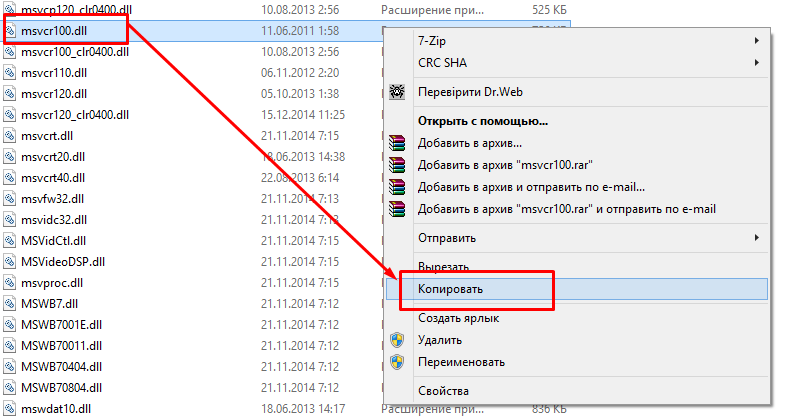
Msvcr100.dll — составная часть распространяемого пакета Visual C++ для Visual Studio 2010 (а если он уже установлен, зайдите в панель управления — программы и компоненты, удалите его и снова установите). Соответственно, если вам нужно скачать этот файл, то идти нужно не на сайт «все DLL бесплатно, загрузите и введите regsvr32 и т.д.», так как это может иметь неприятные последствия, а на сайт Microsoft и загружать там (а если он уже установлен, зайдите в панель управления — программы и компоненты, удалите его и снова установите).
Так что, если библиотека msvcr100.dll отсутствует и, как сообщает Windows, запуск программы невозможен, то вам сюда (важно: если у вас 64-разрядная Windows, то нужно установить и x64 и x86 версии библиотек, так как очень многие игры и программы требуют именно x86 даже в 64-битных системах):
Дальнейшие действия просты — загрузили, установили, перезагрузили компьютер, после чего можно снова попробовать запустить программу или игру, скорее всего, в этот раз все пройдет успешно.
Как исправить ошибку msvcr100.dll отсутствует — видео
Отмечу, что в некоторых случаях, ошибки msvcr100.dll могут быть вызваны не отсутствием этого файла, а иными причинами, например, неправильным его вызовом из программы. Также, в некоторых случаях, решить проблему при запуске может помочь копирование файла из его оригинального местоположения (System32 или SysWOW64) в папку с запускаемым файлом.
А вдруг и это будет интересно:
Cкачать msvcr100.dll для Windows 7,8,10 x32/64 бесплатно
При включении определённых программ может встретиться такая проблема, как ошибка msvcr100.dll. Обычно выскакивает окно с сообщением, которое гласит, что запуск программы невозможен потому, что отсутствует файл MSVCR100.dll. Эта ошибка встречается в приложениях, написанных на языке C++. Библиотека — неотъемлемая часть Visual C++ для Microsoft Visual Studio 2010, без неё большинство современных игр работать не будет. Переустановка проблемной программы едва-ли что-то сможет изменить.
Разобраться с этой ошибкой можно так:
- Установить Microsoft Visual C++ 2010
- Скачать Msvcr100.dll для Windows 7/8/10
Первое, что нужно попробовать — это заново поставить пакет Visual C++. Лучший вариант — удалить уже установленный и поставить заново. Установщик бесплатно загрузить со страницы Microsoft. Операционные системы разного типа требуют различные версии Visual C++. Вы можете узнать свою версию Windows в Панель управления->Система. Там в графе «Тип системы» будет указана разрядность. После успешной установки C++ нужно перезагрузить компьютер и попробовать запустить проблемную программу. Бывает, что ошибка всё равно остаётся, тогда попробуйте воспользоваться вторым способом.
Следующий способ, как исправить ошибку, когда на компьютере отсутствует msvcr100.dll – скачать нужный файл. Этот способ приемлем при условии, что библиотека на месте, но повреждена. Когда файл окажется у вас на компьютере, его нужно положить в специальную папку и зарегистрировать.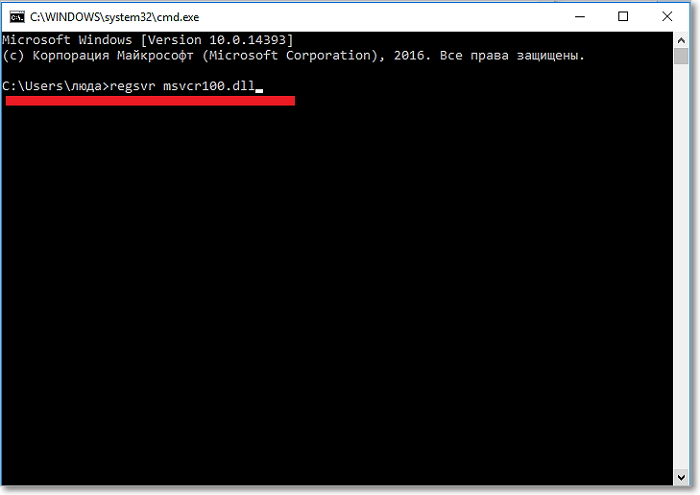
Рекомендуем сначала скачать и установить пакет Microsoft Visual C++ 2010
Как установить DLL файл вы можете прочитать на страницы, в которой максимально подробно описан данный процесс.
Отсутствует MSVCR100.dll (РЕШЕНИЕ)
Скачать файл msvcr100.dll
- Разработчик Microsoft Windows
- ОС Windows XP, Vista,7,8,10
- Разрядность 32bit
- Кол-во скачиваний 295533
- Рейтинг
Поделиться файлом
Windows 10 — Отсутствует MSVCP100.
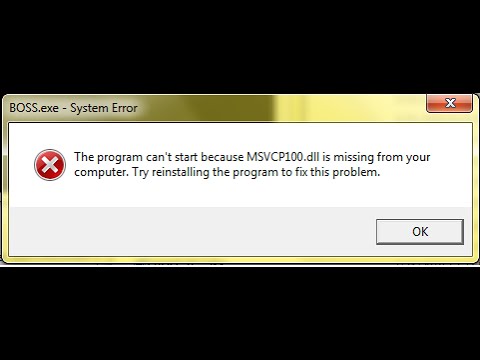 dll и MSVCR100.dll. G-ek.com
dll и MSVCR100.dll. G-ek.comWin10 64bit на новом ноутбуке. Когда я нажимаю на значок Office, чтобы запустить Office 365, или пытаюсь запустить одну из игр, появляется несколько сообщений об ошибках, говорящих о том, что MSVCR100.dll и MSVCP100.dll отсутствуют.
Если при запуске игры или программы, вы видите ошибку: запуск программы невозможен, поскольку на компьютере отсутствует msvcr100.dll или точка входа в процедуру не найдена в библиотеке DLL, вы можете легко это исправить установив недостающие библиотеки из пакета Microsoft Visual C.
Поскольку вы также столкнулись с данной проблемой, то должны знать, что делать не нужно:
Искать, где скачать файл msvcr100.dll для Windows 7, Windows 10 или Windows 8 бесплатно, это в большинстве случаев, вы загрузите сомнительный файл, и скорее всего, это не поможет запустить вам игру или программу.
Мы рекомендуем пользователям загружать и устанавливать распространяемые пакеты MS Visual C ++, непосредственно с сайта Microsoft.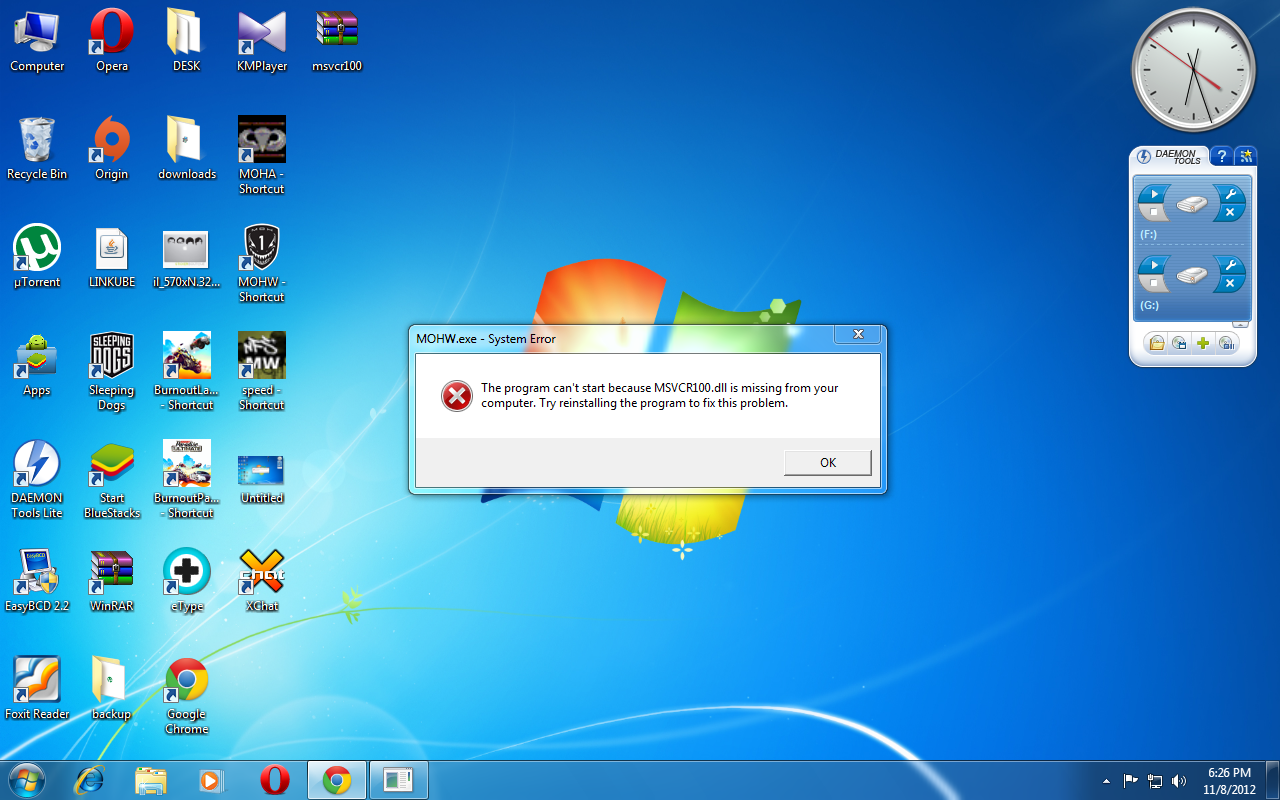 Пакеты Visual C ++ устанавливают компоненты среды исполнения библиотек Visual C ++ на компьютере.
Пакеты Visual C ++ устанавливают компоненты среды исполнения библиотек Visual C ++ на компьютере.
Установите пакет MS Visual C ++, x86 и x64 для 64-разрядной ОС.
Распространяемый пакет Microsoft Visual C ++ 2010 (x86)
Распространяемый пакет Microsoft Visual C ++ 2010 (x64)
Это должно исправить ошибку и ваше приложение запустится.
Если вы все еще сталкиваетесь с проблемой отсутствующего MSVCP100.dll и MSVCR100.dll, сначала убедитесь, что у вас установлены все дополнительные обновления Windows, а затем запустите средство проверки системных файлов Windows.
Для этого выполните следующие действия:
- Откройте командную строку от имени Администратора, нажмите «Пуск», введите «Командная строка» или «cmd» в поле «Поиск», кликните правой кнопкой мыши «

- Введите следующую команду и нажмите Enter.
DISM.exe /Online /Cleanup-image /Restorehealth
Выполнение команды может занять несколько минут.
Важно: при выполнении этой команды DISM использует Центр обновления Windows для получения файлов, необходимых для исправления.
- В командной строке введите следующую команду и нажмите клавишу Enter:
sfc /scannow
Команда sfc /scannow проверит все защищенные системные файлы и заменит поврежденные файлы на кешированную копию, расположенную в сжатой папке в папке % WinDir%\System32\dllcache.
Примечание. Не закрывайте это окно командной строки до тех пор, пока проверка не будет завершена на 100%.
Перезагрузите компьютер и запустите приложение или игру которое ранее получало ошибку «Отсутствует MSVCP100.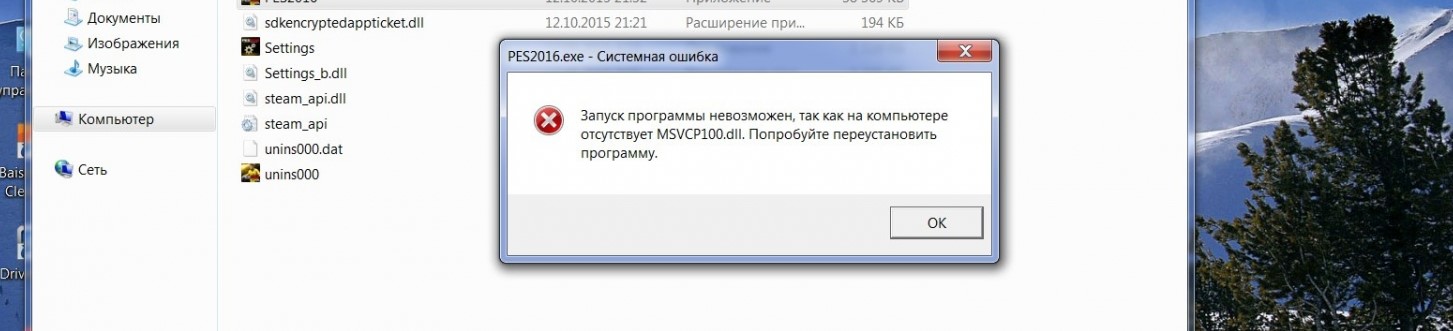 dll и MSVCR100.dll».
dll и MSVCR100.dll».
Все.
Что значит ошибка MSVCR100.dll и как её исправить
Появление разного рода ошибок – не редкость даже для обычного пользователя ПК или ноутбука с операционной системой Windows.
Но ошибки бывают разными, как и способы их устранения. К числу распространённых явлений справедливо можно отнести код «MSVCR100.dll».
Тут важно сразу заметить, что ничего страшного и ужасного в появлении такого окна нет. Это неприятность, которую можно своими силами устранить. Бежать в сервис и платить кучу денег за диагностику в этой ситуации точно не стоит.
Что это означает
Первым делом нужно разобраться с сутью ошибки типа «MSVCR100.dll». Ни одна ошибка просто так не появляется. У всех есть своя причина, а также логическое объяснение их появления. Так и в рассматриваемом случае.
Подобный код в виде окна, где сообщается, что на вашем компьютере почему-то отсутствует MSVCR100.dll, может возникнуть в нескольких ситуациях. Чаще всего речь идёт о таких моментах:
Чаще всего речь идёт о таких моментах:
Ещё с таким окном пользователь может столкнуться, когда устанавливается софт либо сама операционная система. А именно ОС Windows.
Здесь речь идёт о системной библиотеке, отвечающей за работу определённого программного обеспечения. Или просто софта.
В основном все динамические библиотеки, маркируемые как DLL, относятся к конкретным пакетам. Тут речь идёт про Visual C++, DirectX, PhysX и не только. Некоторые являются комплектующими самой операционной системы. Если изначально определить конкретный исходный пакет, проблему удастся решить намного проще и быстрее.
А это компонент дистрибутива, относящегося к программному обеспечению разработчика в лице Microsoft. То есть авторов самой операционной системы.
Справедливо будет отметить, что рассматриваемый пакет является крайне значимым для ОС Windows, поскольку в нём заключены файлы известного языка программирования. Речь идёт о C++. Именно он используется для написания подавляющего большинства программного обеспечения (софт) и компьютерных игр.
Даже если на компьютере появляется предупреждение о том, то из-за отсутствия MSVCR100.dll осуществляемый запуск программы невозможен, в этом нет ничего страшного. А всё потому, что полный пакет Visual C++ от Microsoft можно совершенно бесплатно и быстро загрузить с официального сайта разработчика. То есть с сайта Майкрософт. А далее уже установить себе на компьютер.
Устранение ошибки
Теперь к вопросу о том, как можно исправить ошибку MSVCR100.dll на своём компьютере и что для этого потребуется сделать.
ВАЖНО. В такой ситуации распространённой ошибкой является попытка скачать софт с непроверенных и неофициальных сайтов.
Потенциальных угроз много. Но самая главная из них лежит на поверхности. Сомнительные ресурсы под видом полезного и безобидного программного обеспечения могут распространять вирусные программы.
Если на вашем компьютере не удалось выполнение рассматриваемого кода MSVCR100.dll, и продолжить работу с программой не получается, тогда следует выполнить несколько шагов. Обычно после этого удаётся восстановить работоспособность, всё запускается и отображается на дисплее компьютера.
Вооружившись условно отсутствующим ранее инструментом в виде Visual C++, загруженным с официального сайта, для исправления ошибки типа «Missing MSVCR100.dll» (не удаётся найти файл) может потребоваться предварительная деинсталляция повреждённой библиотеки.
Здесь последовательность операций можно представить в следующем виде:
Старый пакет удалён. Остаётся загрузить новый и выполнить установку.
Где лучше скачивать
В случае с ошибками, когда отсутствует файл под именем MSVCR100.dll для Windows 7 или более продвинутой 10 версии, необходимо будет подобрать соответствующий вариант пакетов Visual C++.
Многие пользователи закономерно интересуются, где именно лучше скачивать требуемые компоненты из-за их отсутствия на своём компьютере.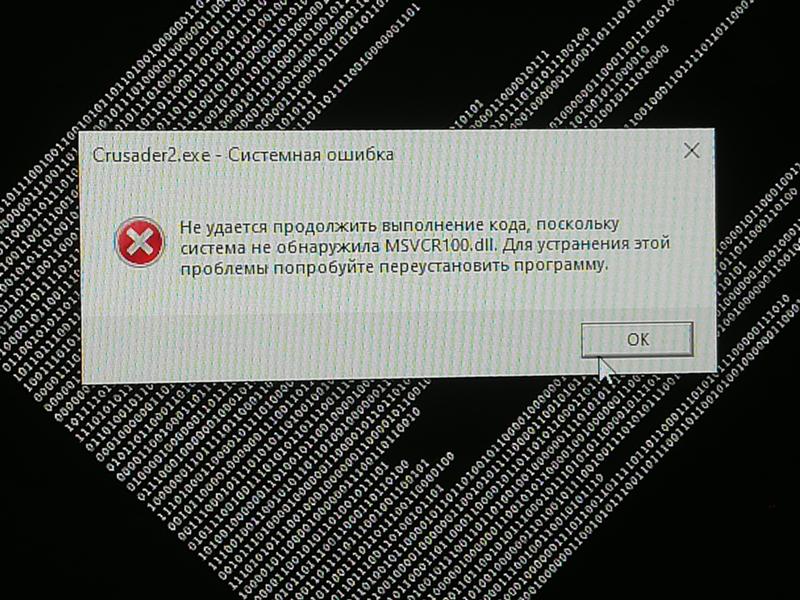 Вообще в плане выбора источника для загрузки не имеет принципиального значения, какая у вас Windows. Это может быть Windows 7, Windows 10 и даже Windows XP. Рассматриваемый файл MSVCR100.dll способен отсутствовать на всех версиях популярной операционной системы.
Вообще в плане выбора источника для загрузки не имеет принципиального значения, какая у вас Windows. Это может быть Windows 7, Windows 10 и даже Windows XP. Рассматриваемый файл MSVCR100.dll способен отсутствовать на всех версиях популярной операционной системы.
Фактически для загрузки есть 2 варианта:
- Официальный сайт разработчика — https://visualstudio.microsoft.com/ru/downloads/. Речь идёт о сайте Майкрософт. Самый простой, популярный и безопасный способ. На него можно зайти из любой страны. Но проблема в том, что при обнаружении пиратской версии Windows доступ для загрузки софта, вероятно, будет ограничен. Потому придётся искать альтернативный вариант.
- Сторонние сайты. Это довольно популярный вариант. Есть много сайтов, которые загрузили на свои серверы полные наборы пакетов Visual C++, и уже сами пользователи выбирают то, что им нужно. Но и тут есть свой подвох. Прежде всего, за ссылками на загрузку файлов могут скрываться вирусы, шпионские программы, ссылки на дополнительные сайты и рекламу.
 Потому выбирать нужно только проверенные и безопасные ресурсы.
Потому выбирать нужно только проверенные и безопасные ресурсы.
ВАЖНО. При загрузке важно определить дистрибутив с подходящей разрядностью используемой операционной системы. А именно – x64 или x86.
Если пакет Visual C++ предварительно был удалён, дальше разобраться с тем, как убрать появляющуюся ошибку в виде MSVCR100.dll, уже несложно.
Суть дальнейших действий заключается в следующем:
- Установочный файл сохраняется на компьютере. Сам файл сравнительно небольшой, а потому на загрузку много времени не уйдёт. Да и место на жёстком диске почти не пострадает.
- Далее нужно запустить установочный файл. Выбирается место для установки софта.
- Процесс установки аналогичен любой другой программе. Ничего особенного и сложного.
- Когда установка завершится, нужно закрыть все программы на компьютере и перезагрузить его.
- После перезагрузки ещё раз попробуйте запустить программу или игру, в которой появлялась рассматриваемая ошибка.

В подавляющем большинстве случаев после удаления и переустановки Visual C++ всё будет работать нормально.
Альтернативный метод
Есть ещё один вариант касательно того, что можно делать, если компьютер выдаёт ошибку под названием MSVCR100.dll. То есть указывает на факт отсутствия соответствующего файла.
Смысл заключается в том, чтобы загрузить не весь пакет Visual C++, а только сам недостающий файл. Как и в предыдущем случае, загрузить данные можно двумя способами.
Теперь непосредственно к вопросу о том, как установить своими силами скаченный файл MSVCR100.dll для операционной системы Windows 7, к примеру.
Здесь не всё так просто. Последовательность процедуры выглядит примерно так:
- Скачивается сам файл, который операционная система воспринимает как недостающий, повреждённый или отсутствующий. Из-за этого запуск программ или игр становится невозможным.
- Файл обычно скачивается в виде архива. Его следует распаковать. Находящийся внутри архива файл копируется и вставляется в системную папку с операционной системой.

- Копировать необходимо обязательно с учётом разрядности конкретной системы. Если это x32, тогда директива для сохранения будет system32. Для x64 это уже другая папка. Она называется SysWOW64. Это к вопросу о том, куда нужно кидать файл MSVCR100.dll в случае использования операционной системы Windows 7.
- Далее идёт этап регистрации новой библиотеки. Такая процедура проводится с помощью командной строки cmd.
- Для 32-битных систем используется команда regsvr32 и адрес расположения файла. Обычно это C:/Windows/system32/MSVCR100.dll. Для 64-битной системы команда аналогичная, только путь будет другой. После Windows должна идти папка SysWOW64.
В этом случае необязательно перезагружать компьютер. Обычно всё начинает работать после подтверждения действий. Но можно для перестраховки и перезагрузиться. Ничего плохого из-за этого не произойдёт.
Что ещё стоит учитывать
В некоторых случаях проблемный файл, из-за которого и возникает соответствующая ошибка, удаляется самим пользователем.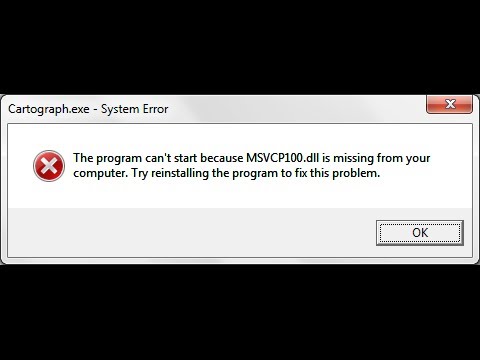 Это происходит случайно, а порой даже специально.
Это происходит случайно, а порой даже специально.
Бывает и так, что файл удаляется с компьютера одновременно с удалением какой-то программы или компьютерной игры. Это обусловлено тем, что рассматриваемый файл порой является компонентом дистрибутива софта, игровых разработок для ПК и ноутбуков.
В этой ситуации помогает один проверенный метод. Его суть заключается в восстановлении системы. Но это актуально лишь для тех, кто делает резервное копирование. То есть систему можно отмотать назад. И тем самым файл восстановится.
Как восстановить системные файлы
Некоторые более продвинутые пользователи практикуют ещё один интересный метод. Это способ решить проблему с отсутствующим или повреждённым файлом. Тут смысл основывается на том, чтобы с помощью специальных средств Windows осуществить восстановление.
Здесь нужно открыть командную строку, но обязательно с правами администратора. В этой строке вводится команда sfc/scannow, после чего нажимается клавиша Enter.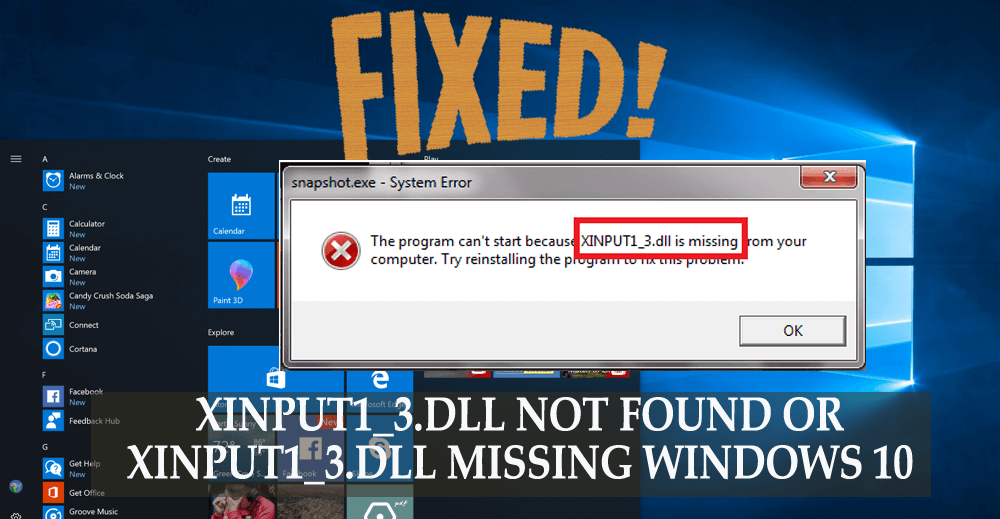
Система начинает проверять все имеющиеся файлы. Пока процесс не завершится, пользователь может отслеживать текущую скорость проверки по индикатору в виде процентов.
Когда проверка закончится, интегрированная системная утилита сообщит об обнаруженных ошибках и проблемах, а также даст рекомендации и предложит способы, как восстановить отсутствующие или повреждённые файлы. После выполнения этих инструкций компьютер перезагружается, и предпринимается ещё одна попытка запустить проблемный софт или игру.
Как быть в случае с Windows 10
Вполне закономерно пользователей Windows 10 также беспокоит возможная ошибка под названием MSVCR100.dll. Им хочется знать, что делать, если она появится, и как действовать в случае с Виндовс 10.
К огромному сожалению, разработчик операционных систем в лице компании Майкрософт не уделил должного внимания этой проблеме на своей новой версии ОС. А потому некоторые библиотеки могут отсутствовать. Как результат, сторонние программы, хоть и написанные на языке программирования C++, часто не запускаются.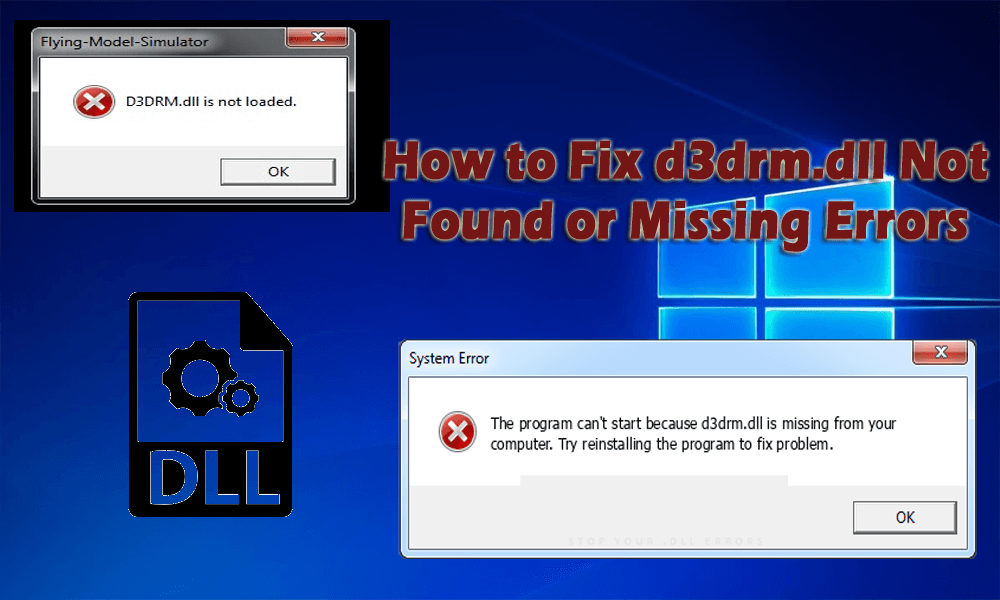
Описанные выше решения не будут актуальными для Windows 10. Но это не означает, что выхода из сложившейся ситуации нет. Хотя бы один вариант есть.
Требуется установить приложение, которое называется Visual Studio 2015. Как ни странно, разработчиком является Майкрософт. Программа бесплатная, а потому с загрузкой не возникнет проблем.
После установки этого пакета следует открыть диск «С», где установлена операционная система, и попытаться найти искомый файл. Обычно после установки этого обновления он появляется или восстанавливается.
Это лишь одна из многочисленных ошибок, с которыми может столкнуться пользователь компьютера, на котором установлена операционка Windows. Но все ошибки имеют определённые причины и алгоритмы их устранения. Потому нужно лишь понять, о какой проблеме идёт речь, и найти соответствующий способ её решения. А для этого необязательно быть программистом или отдавать компьютер в ремонт. Целый ряд ошибок устраняются за считанные минуты. При этом пользователь может быть новичком, и особо не разбираться в таких понятиях как Visual C++, командная строка, разрядность ОС и пр.
Как исправить ошибку Msvcr100.dll быстро без скачивания Msvcr100.dll
Msvcr100.dll Сообщения об ошибке
Существует несколько различных вариантов отображения ошибки msvcr100.dll на вашем компьютере. Вот некоторые наиболее распространенные из них:
- «Msvcr100.dll Не Найден»
- «Это приложение не удалось запустить, поскольку msvcr100.dll не найден. Повторная установка приложения может исправить эту проблему.»
- «Не удается найти [путь]\msvcr100.dll»
- «Файл msvcr100.dll отсутствует»
- «Не удается запустить [приложение]. Ошибка: msvcr100.dll. Пожалуйста, установите [приложение] еще раз.»
Сообщение об отсутствии на компьютере Msvcr100.dll может появиться:
- Во время использования или установки некоторых программ;
- При запуске или выключении Windows;
- Во время установки Windows.
Что бы решить такую проблему, для вас очень важен контекст msvcr100.dll ошибки.
Что послужило причиной Msvcr100.
 dll ошибки?
dll ошибки?Подобные проблемы возникают в ситуации, когда файл msvcr100 dll поврежден или удален.
Иногда причинами ошибки msvcr100.dll может быть:
- Проблема с реестром
- Вирус или вредоносное ПО
- Аппаратный сбой
Как исправить Msvcr100.dll ошибки?
Не загружайте msvcr100.dll с сайта «DLL скачать». Существует много причин, почему загрузка DLL-файл с таких сайтов плохая идея. Если нужно получить этот файл, сделайте это с первоначального, подлинного источника.
- Скачать Майкрософт Visual C++ 2010 с пакетом обновления 1 и запустите его, если вы используете Windows 10, то вам необходимо скачать Visual C++ 2012.
Можете попробовать ее устанавливать в любых случаях, если вам не подошла версия Visual 2010. Это позволит заменить/восстановить msvcr100.dll до последней копии, предоставленной Microsoft.
Выберете нужную версию обновления подходящую для вашего компьютера, в зависимости от Windows которая у вас установлена: x86 (32-разрядная) или x64 (64-битная).

- Восстановление msvcr100.dll из корзины. Самой простой причиной «отсутствия» msvcr100.dll на компьютере, это случайное удаление его пользователем.
- Запуск сканирования Windows на наличие вирусов и вредоносных ПО.
Некоторые msvcr100.dll ошибки могут быть связаны с вирусом или другим вредоносным ПО на вашем компьютере, которые повредили файл dll.
Также, есть вероятность, что всплывающее окно ошибки которое вы видите является вирусом, маскирующимся под файл.

- Открываем защитник виндовс.
- Нажимаем на кнопку «Проверить сейчас» и сканируем систему на вирусы.
- Воспользуйтесь функцией восстановления системы, для отмены последних изменений системы.
Если есть вероятность, что отсутствие msvcr100 dll было вызвано последними изменениями Windows, внесенными в важный файл или конфигурацию, восстановление системы до последней точки сохранения может решить проблему.
- Жмем кнопку «Пуск», далее вводим с клавиатуры «Восстановление» и заходим туда.
- Запускаем вкладку «Запуск и восстановление системы» и следуем инструкции.
- Переустановить программу, которая создает ошибку msvcr100.dll. Если она возникает при использовании определенной программы, попробуйте переустановить ее, это может исправить ошибку.
- Установите все доступные обновления Windows. Большинство пакетов и патчей обновлений включают в себя dll-файлы, в одном из них может быть msvcr100.dll который вам нужен.

- Открываем «Помощник по обновлению», вводим в меню пуск слово «Помощник».
- Далее нажимаем на кнопку «Обновить сейчас». Дожидаемся скачки и установки последних обновлений.
- Проверьте память, а затем протестируйте жесткий диск. Память и жесткий диск легко проверить, а так же они являются наиболее вероятными причинами, которые могут вызвать msvcr100.dll ошибку на вашем компьютере.
- Восстановить Windows.
Как создать флешку с Windows, читайте в нашей статье «Как Создать Загрузочную Флешку С Windows 10»
Если все предыдущие пункты не помогли устранить неполадку, выполните восстановление при загрузке или частичную установку, это должно восстановить все dll файлы Windows до их рабочих версий.
- Используйте Free Registry Cleaner что бы исправить все связанные с dll проблемы в реестре.
Бесплатная программа для очистки реестра может помочь вам удалить поврежденные записи msvcr100.
 dll в реестре, которые могут быть причиной dll ошибки.
dll в реестре, которые могут быть причиной dll ошибки. - Выполните чистую установку Windows.
Такая установка сотрет все данные с жесткого диска и установит новую копию Windows.
Если ни один из описанных выше этапов исправить msvcr100.dll ошибку не помог вам, тогда выполните этот шаг. Подробнее узнать об установке Windows вы можете из нашей статьи «Пошаговая инструкция установки Windows с флешки»
- Если какие-либо msvcr100.dll ошибки остаются после чистой установки Windows, устраните проблемы с оборудованием.
Постарайтесь, завершить этот шаг. Применение этого обновления почти всегда решает msvcr100.dll ошибки.
Если вы подозреваете, что могли случайно удалить msvcr100.dll, но корзина уже очищена, в таких случаях используйте бесплатные программы восстановления файлов, для возврата msvcr100 dll.
Выполняйте этот пункт только если уверенны что файл удален вами, а так же что программа восстановления работает исправно.
В случае выявления аппаратных сбоев при выполнении любого из тестов, замените поврежденный компонент как можно скорее.
Это ваша последняя возможность консервативно избавиться от ошибки, следующий шаг будет более разрушительным.
Вся информация хранящаяся на вашем жестком диске будет полностью удалена. Убедитесь, что испробовали все перечисленные до этого способы, а так же не забудьте сохранить на съёмные носители всю важную информацию.
Перечисленные варианты исправления ошибки msvcr100.dll в Windows могут применяться к любой программе или системе, которые могут использовать этот файл на какой-либо из операционных систем Microsoft, включая ОС Windows 8, Windows 7, Windows Vista, Windows ХР и Windows 2000.
Если у вас все еще остались какие-то вопросы, можете задавать их в комментариях, я обязательно отвечу Вам!
Как исправить ошибку msvcr100.dll | Компьютер для чайников
Если у вас при запуске какой-либо программы появляется иконка, где указано о невозможности начать работу приложения из-за отсутствия файла Msvcr100.dll или его повреждения, и вы не знаете что с этим делать, то эта статья именно для вас. Поскольку в ней описано несколько самых простых способов решения этой проблемы, которые вам точно помогут.
Содержание статьи
Первый способ
Самый простой и одновременно самый безопасный способ решения описанной проблемы с msvcr100.dll – это переустановка приложения «Visual C++». При этом важно уточнить, что сначала нужно удалить эту программу, а только потом ее устанавливать. Поскольку поверхностная установка может сохранить ошибки в коде программы.
Удаление Visual C++
- Используя меню «Пуск» открываем «Панель управления».
- В Windows 8 для этого нужно нажать клавиши «Win+X», появится небольшое меню где также будет «Панель управления».

- Дальше открываем папку «Программы и компоненты».
- Среди указанных в списке программ находим «Microsoft Visual C++», кликаем по ее названию правой кнопкой мыши и выбираем удалить.
Примечание. Как правило, в операционной системе установлено несколько программ «Microsoft Visual C++», точнее это компоненты одной программы с градацией по версиям. Удалять их нужно поочередно начиная с самой новой. Последнюю версию легко определить по числу справа от названия, чем оно больше, тем новее версия.
После окончательного удаления программы нужно перезагрузить компьютер.
Установка Microsoft Visual C++
- Скачиваем официальный дистрибутив программы с сайта Microsoft, введя в поисковом меню сайта запрос «Microsoft Visual C++»
- Перейдя по ссылке нужно выбрать язык, лучше всего английский. Поскольку другие локализации могут быть устаревшими. Выбрав язык, нажимаем «Download».
- Откроется новая страничка и вам предложат скачать приложение, соглашаетесь и нажимайте «Сохранить файл».
 Если этого не произошло в течение 30 секунд, нажмите «Click here».
Если этого не произошло в течение 30 секунд, нажмите «Click here». - Скачав дистрибутив установщика, запускаем его двойным щелчком левой клавиши мыши.
- Откроется меню установщика, здесь нужно поставить галочку напротив «Я принимаю условия лицензии» и нажать «Установить».
- Жмем окончания установки, после перезагружаем операционную систему.
Второй способ
Иногда ошибка Msvcr100.dll возникает из-за того что этот файл находиться не там, где его хочет видеть операционная система. Если точнее, то в 64-битных ОС он должен располагаться в папке SysWOW64 внутри раздела Windows. В таких случаях нужно:
- Найти Msvcr100.dll по адресу «Windows\system32». Напрямую отыскав этот файл в папке или использовав поисковик.
- Скопировать файл выделив его мышкой и нажав «ctrl+C» или нажать на него правой кнопкой мыши и выбрать «Копировать».
- Открыть папку SysWOW64 и скопировать туда Msvcr100.dll. Нажав правой кнопкой мышки на пустом пространстве внутри папки и выбрав в константном меню пункт «Вставить».
 Или можно нажать две кнопки «ctrl+V».
Или можно нажать две кнопки «ctrl+V». - Проверяем работоспособность приложения запуск, которого ранее выдавал ошибку.
Третий способ
Когда первые два способа не помогли, есть еще один метод решения проблемы – ручная установка и регистрация файла Msvcr100.dll. Для этого следует:
- Скачать Msvcr100.dll с ресурса, которому вы доверяете. Также можно попросить друзей, чтобы они переслали вам данный файл. Это нужно чтобы быть на 100% были уверенным в работоспособности Msvcr100.dll.
- Полученный файл нужно скопировать в папку С:\Windows\system32.
- Также файл нужно скопировать в папку С:\Windows SysWOW64, если у вас 64-х битная ОС.
- Далее, в сроке поиска меню «Пуск» вводим «regsvr MSVCR100.dll» и нажимаем клавишу Enter.
Аналогичное можно сделать нажав клавиши «Win+R»,вызвав меню «Выполнить» где также вводим «regsvr MSVCR100.dll» и кликаем по «Оk». - Если операционная система говорит о невозможности выполнения данной команды, то вместо «regsvr MSVCR100.
 dll» вводим «regsvr32 MSVCR100.dll».
dll» вводим «regsvr32 MSVCR100.dll». - Ждем пока система выполнит команду, и перезагружаем компьютер.
Четвертый способ
Если все выше указанное не помогло, то скорее всего, у вас поврежден Профиль Пользователя.
Эта проблема проверяется и решается созданием нового профиля. Для этого нужно.
Для Windows XP, Vista,7
- Заходим в «Панель управления» и выбираем «Учетные записи пользователей».
- Выбираем «Управление другой учетной записью».
- Нажимаем «Создать учетную запись».
- Вводим имя учетной записи и выбираем ее тип, лучше выбрать «Администратора».
- Перезапускаем операционную систему.
Для Windows 8, 10
- Зайти в «Панель управления» и открыть приложение «Учетные записи пользователя».
- Выбираем «Управление другой учетной записью».
- Здесь выбираем «Добавить нового пользователя».
- Нажимаем «Добавить учетную запись».
- Прописываем электронный адрес и жмем «Далее», вводим персональные данные и выбираем способ входа в систему.

- После создания учетной записи перезагружаем систему и заходим посредством созданного профиля.
Отсутствует msvcp110.dll. Что делать?
Представьте ситуацию. Вы установили на свой компьютер новенькую игру, пытаетесь запустить ее, а система говорит вам, что отсутствует файл msvcp110.dll (ошибка может быть и такой: msvcp100.dll not found, program can’t start because msvcp100.dll is missing, msvcp100.dll не найден и т.д.). Что это?
msvcr110.dll — это одна из библиотек пакета Microsoft Visual C++ для Visual Studio, необходимая для запуска и работы приложения (игры). Если вы видите ошибку, значит, у вас в системе отсутствует msvcr110.dll или же библиотека повреждена. С ошибкой можно столкнуться на версиях операционной системы Windows 7, 8, а также 8.1.
Что делать?
Понятно, что нужно обновить файл msvcr110.dll на компьютере. Вопрос в том, как лучше это сделать. Некоторые ресурсы советуют скачать файл прямо из интернета — набрать его название в поисковике, перейти на сайт и скачать. Такой вариант рассматривать я не рекомендую. Почему? Потому, что вероятность скачивания заведомо вредоносного файла очень велика и вместо библиотеки вы скачаете вирус, который в худшем случае может вывести из строя вашу операционную систему. Поэтому я советую воспользоваться несколько иным способом.
Такой вариант рассматривать я не рекомендую. Почему? Потому, что вероятность скачивания заведомо вредоносного файла очень велика и вместо библиотеки вы скачаете вирус, который в худшем случае может вывести из строя вашу операционную систему. Поэтому я советую воспользоваться несколько иным способом.
Идем на официальный сайт компании Microsoft, в поиске пишем словосочетание Microsoft Visual C++ и нажимаем клавишу Enter. Здесь мы видим больший список библиотек:
Выбираем нужный в зависимости от вашей операционной системы (для Windows 7 Service Pack 1, 8 и 8.1 можно использовать Microsoft Visual C++ 2013), скачиваем, устанавливаем и перезагружаем компьютер. Все, ваша проблема должна была решиться.
Если вы все-таки решили скачать библиотеку msvcr110.dll в виде отдельного файла, скопируйте ее в папку С:\Windows\system32 или в C:\Windows\SysWOW64, если у вас Windows 7 x64 или Windows 8 x64.
Что еще? Мне помог вариант с переустановкой Microsoft Visual C++, да и судя по отзывам в рунете, это едва ли не единственный выход из ситуации.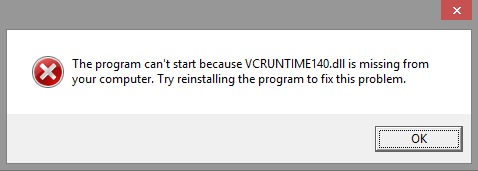 Тем не менее, я нашел еще несколько советов. В частности, предлагается обновить DirectX и Microsoft .NET Framework. Работают ли этиспособы или нет, я сказать не могу, не проверял.
Тем не менее, я нашел еще несколько советов. В частности, предлагается обновить DirectX и Microsoft .NET Framework. Работают ли этиспособы или нет, я сказать не могу, не проверял.
Как скопировать файл в Windows 10, 8, 7, Vista и XP
Существует множество причин, по которым вы можете захотеть скопировать файлы в Windows, особенно если вы пытаетесь решить проблему.
Копия файла может потребоваться в процессе устранения неполадок, если, например, вы подозреваете, что системный файл поврежден или отсутствует. С другой стороны, иногда вы копируете файл для создания резервной копии, пока вы вносите изменения в важный файл, которые могут негативно повлиять на вашу систему.
Независимо от причины, процесс копирования файла является стандартной функцией любой операционной системы, включая все версии Windows.
Что значит копировать файл?
Копия файла — это всего лишь копия , точная копия или дубликат. Исходный файл никоим образом не удаляется и не изменяется.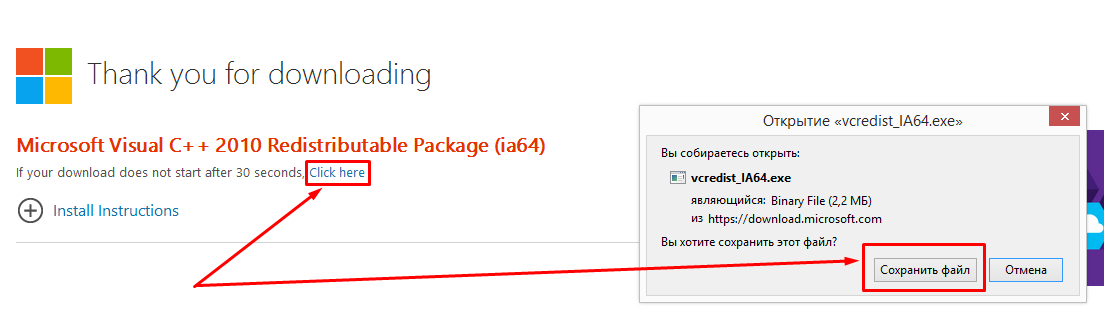 Копирование файла просто помещает тот же самый файл в другое место, опять же, без внесения каких-либо изменений в оригинал.
Копирование файла просто помещает тот же самый файл в другое место, опять же, без внесения каких-либо изменений в оригинал.
Можно легко спутать копию файла с файлом cut , который копирует оригинал точно так же, как обычная копия , но затем удаляет оригинал после того, как копия была сделана.Вырезать файл отличается, потому что он фактически перемещает файл из одного места в другое.
Как скопировать файл в Windows
Копирование файла проще всего выполнить из проводника Windows, но есть и другие способы сделать копии файлов (см. Раздел в самом низу этой страницы).
Копировать файлы из проводника Windows действительно очень просто, независимо от того, какую операционную систему Windows вы используете. Возможно, вы знаете Windows Explorer как My PC, Computer , File Explorer или My Computer , но это все тот же интерфейс управления файлами.
В Windows 10, Windows 8, Windows 7, Windows Vista и Windows XP процессы копирования файлов немного отличаются:
Windows 10 и Windows 8
Если вы используете Windows 10, нажмите кнопку «Пуск», а затем выберите Documents с левой стороны.
 Это тот, который похож на файл.
Это тот, который похож на файл.Пользователи Windows 8 могут выполнить поиск This PC с начального экрана.
Обе версии Windows также поддерживают открытие File Explorer или This PC с помощью сочетания клавиш Windows Key + E .
Найдите папку, в которой находится этот файл, дважды щелкнув любую необходимую папку или подпапку, пока не дойдете до файла.
Если ваш файл расположен на другом жестком диске, чем ваш основной, щелкните или коснитесь Этот компьютер в левой части открытого окна, а затем выберите правильный жесткий диск. Если вы не видите эту опцию, откройте меню View в верхней части окна, выберите Navigation pane , а затем выберите опцию Navigation pane в этом новом меню.
Если вам будет предложено разрешение, в котором говорится, что вам нужно подтвердить доступ к папке, просто продолжайте.

Вероятно, ваш файл находится глубоко внутри нескольких папок. Например, вам может потребоваться сначала открыть внешний жесткий диск или диск, а затем две или более подпапок, прежде чем вы дойдете до файла, который хотите скопировать.
Выберите файл, щелкнув или коснувшись его один раз. Это выделит это.
Чтобы скопировать сразу несколько файлов из этой папки, нажмите и удерживайте клавишу Ctrl и выберите каждый дополнительный файл, который следует скопировать.Тот же процесс работает и для копирования папок.
Пока файл (ы) все еще выделен, войдите в меню Home в верхней части окна и выберите опцию Copy .
Все, что вы только что скопировали, теперь хранится в буфере обмена и готово к дублированию в другом месте.
Перейдите в папку, в которую нужно скопировать файл. Оказавшись там, откройте папку, чтобы вы могли видеть любые файлы или папки, которые уже существуют внутри (она может быть даже пустой).

Папка назначения может быть где угодно; на другом внутреннем или внешнем жестком диске, DVD, в папке Pictures или на Desktop и т. д. Вы даже можете закрыть окно, в которое вы скопировали файл, и файл останется в буфере обмена, пока вы скопируйте что-нибудь еще.
В меню Home в верхней части папки назначения выберите Paste .
Если вас попросят подтвердить вставку, потому что для папки требуются права администратора для вставки файлов, предоставьте это.Это просто означает, что папка считается важной для Windows, и что вы должны быть осторожны при добавлении в нее файлов.
Если вы выбрали ту же папку, в которой находится исходный файл, Windows либо автоматически создаст копию, но добавит слово «копия» в конец имени файла (непосредственно перед расширением файла), либо попросит вас заменить / перезаписать файлы или не копируйте их.
Файл, выбранный на шаге 3, теперь копируется в папку, выбранную на шаге 5.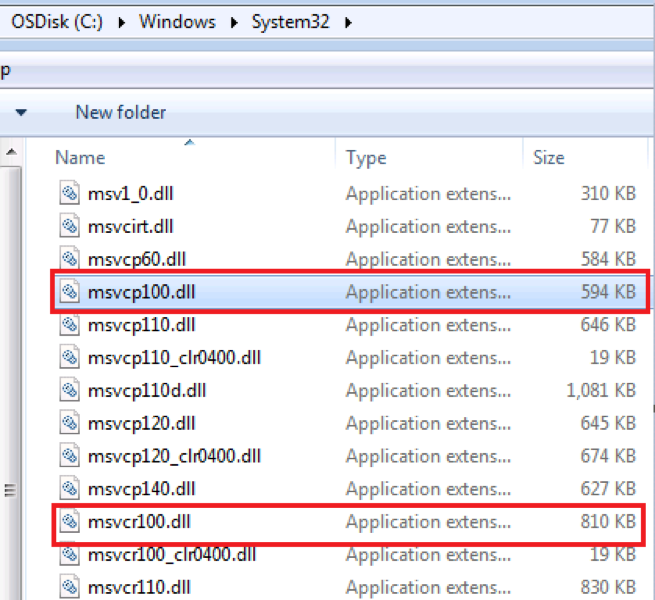 Помните, что исходный файл все еще находится там, где он был, когда вы его скопировали; сохранение нового дубликата никак не повлияло на оригинал.
Помните, что исходный файл все еще находится там, где он был, когда вы его скопировали; сохранение нового дубликата никак не повлияло на оригинал.
Windows 7 и Windows Vista
Нажмите кнопку Пуск , а затем Компьютер .
Найдите жесткий диск, сетевое расположение или запоминающее устройство, на котором находится исходный файл , который вы хотите скопировать, и дважды щелкните его, чтобы открыть содержимое диска.
Если вы планируете копировать файлы из недавно загруженного из Интернета, проверьте папку Downloads , библиотеку Documents и Desktop на предмет загруженного файла. Их можно найти в папке Users .
Многие загруженные файлы имеют сжатый формат, например ZIP, поэтому вам может потребоваться распаковать файл, чтобы найти нужный файл или файлы.
Продолжайте перемещаться вниз по нужным дискам и папкам, пока не найдете файл, который хотите скопировать.

Если появится сообщение «В настоящее время у вас нет разрешения на доступ к этой папке» , выберите Продолжить , чтобы перейти к папке.
Выделите файл, который вы хотите скопировать, выделив его один раз. Не открывайте файл.
Хотите скопировать более одного файла (или папки)? Удерживая нажатой клавишу Ctrl на клавиатуре, выберите любые файлы и папки, которые хотите скопировать. Отпустите клавишу Ctrl, когда вы выделите все файлы и папки, которые хотите скопировать.Все выделенные файлы и папки будут скопированы.
Выберите Организовать , а затем Копировать из меню в верхней части окна папки.
Копия файла теперь хранится в памяти вашего компьютера.
Перейдите в то место, куда вы хотите скопировать файлы с по . Найдя папку, щелкните по ней один раз, чтобы выделить ее.
Повторяю еще раз, вы выбираете папку назначения, в которой вы хотите, чтобы скопированный файл содержался.
 Вы не должны щелкать никакие файлы. Копируемый файл уже находится в памяти вашего компьютера.
Вы не должны щелкать никакие файлы. Копируемый файл уже находится в памяти вашего компьютера.Выберите Организовать , а затем Вставить в меню окна папки.
Если вам будет предложено предоставить права администратора для копирования в папку, выберите Продолжить . Это означает, что папка, в которую вы копируете, считается системной или другой важной папкой в Windows 7.
Если вы вставите файл в ту же папку, где находится оригинал, Windows переименует дубликат, чтобы в конце имени файла было слово «копия».Это связано с тем, что в одной папке не может существовать два файла с одинаковым именем.
Файл, который вы выбрали на шаге 4, теперь будет скопирован в папку, которую вы выбрали на шаге 6. Исходный файл останется без изменений, а точная копия будет создана в указанном вами месте.
Windows XP
Выберите Пуск , а затем Мой компьютер .

Найдите жесткий диск, сетевой диск или другое запоминающее устройство, на котором находится исходный файл , который вы хотите скопировать, и дважды щелкните его, чтобы открыть содержимое диска.
Если вы планируете копировать файлы из недавно загруженного из Интернета, проверьте папки Мои документы и Desktop на наличие загруженного файла. Эти папки хранятся в папке каждого пользователя в каталоге Documents and Settings .
Многие загруженные файлы имеют сжатый формат, поэтому вам может потребоваться распаковать файл, чтобы найти отдельный файл или файлы, которые вам нужны.
Продолжайте перемещаться вниз по нужным дискам и папкам, пока не найдете файл, который хотите скопировать.
Если вам будет предложено сообщение «Эта папка содержит файлы, которые обеспечивают правильную работу вашей системы. Вы не должны изменять ее содержимое». , выберите Показать содержимое этой папки , чтобы продолжить.

Выделите файл, который вы хотите скопировать, выделив его один раз (не щелкайте дважды, иначе он откроет файл).
Хотите скопировать более одного файла (или папки)? Удерживая нажатой клавишу Ctrl на клавиатуре, выберите любые файлы и папки, которые хотите скопировать.Когда закончите, отпустите клавишу Ctrl . Все выделенные файлы и папки будут скопированы.
Выберите Edit , а затем Copy To Folder из меню в верхней части окна папки.
В окне Копировать элементы используйте значки ( + ), чтобы найти папку, в которую вы хотите скопировать файл, выбранный на шаге 4.
Если папка, в которую вы хотите скопировать файл, еще не существует, выберите Создать новую папку .
Выберите папку, в которую хотите скопировать файл, а затем выберите Копировать .
Если вы скопируете файл в ту же папку, в которой находится исходный файл, Windows переименует дублирующий файл, чтобы перед именем исходного файла были слова Копия из .

Файл, выбранный на шаге 4, будет скопирован в папку, выбранную на шаге 7. Исходный файл останется без изменений, а точная копия будет создана в указанном вами месте.
Советы и другие способы копирования файлов в Windows
Один из самых известных сочетаний клавиш для копирования и вставки текста — Ctrl + C и Ctrl + V . То же сочетание клавиш позволяет копировать и вставлять файлы и папки в Windows. Просто выделите то, что нужно скопировать, нажмите Ctrl + C , чтобы сохранить копию в буфере обмена, а затем используйте Ctrl + V , чтобы вставить содержимое в другое место.
Ctrl + может выделить все в папке, но если вы не хотите копировать все, что вы выделили, и вместо этого хотите исключить несколько элементов, вы можете затем использовать клавишу Ctrl , чтобы отменить выбор любого выделенный элемент. Все, что останется выделенным, будет скопировано.
Все, что останется выделенным, будет скопировано.
Файлы также можно копировать из командной строки в любой версии Windows с помощью команды copy или xcopy.
Вы также можете открыть проводник Windows, щелкнув правой кнопкой мыши кнопку Пуск . Эта опция называется File Explorer или Explore , в зависимости от версии Windows, которую вы используете.
Если вы не знаете, где находится файл на вашем компьютере, или не хотите искать его во множестве папок, вы можете выполнить быстрый общесистемный поиск файлов с помощью бесплатного инструмента Everything.Вы даже можете копировать файлы прямо из этой программы и не использовать проводник Windows. Другие инструменты поиска файлов имеют аналогичные функции.
Спасибо, что сообщили нам!
Расскажите, почему!
Другой Недостаточно подробностей Сложно понятьmsvcr100.dll скачать бесплатно | DLL‑files.com
msvcr100.
 dll, Описание файла : Microsoft® C Runtime Library
dll, Описание файла : Microsoft® C Runtime LibraryОшибки, связанные с msvcr100.dll, могут возникать по разным причинам.Например, ошибочное приложение msvcr100.dll было удалено или потеряно, повреждено вредоносным программным обеспечением, присутствующим на вашем компьютере, или поврежденным реестром Windows.
Наиболее часто встречающиеся сообщения об ошибках:
- Программа не может запуститься, потому что на вашем компьютере отсутствует msvcr100.dll. Попробуйте переустановить программу, чтобы решить эту проблему.
- Проблема запуска msvcr100.dll. Указанный модуль не может быть найден.
- Ошибка загрузки msvcr100.dll. Указанный модуль не может быть найден.
- Выполнение кода не может быть продолжено, поскольку msvcr100.dll не найден. Повторная установка программы может решить эту проблему.

- msvcr100.dll либо не предназначен для работы в Windows, либо содержит ошибку. Попробуйте установить программу еще раз с исходного установочного носителя или обратитесь за поддержкой к системному администратору или поставщику программного обеспечения.
В подавляющем большинстве случаев решением является правильная переустановка msvcr100.dll на вашем компьютере в системную папку Windows. Кроме того, некоторые программы, особенно игры для ПК, требуют, чтобы файл DLL был помещен в папку установки игры / приложения.
Подробные инструкции по установке см. В нашем FAQ.
Дополнительные сведения о msvcr100.dll
msvcr100.dll является частью Microsoft Visual C ++ и требуется для запуска программ, разработанных с помощью Visual C ++.
Некоторым играм или приложениям может потребоваться файл в папке установки игры / приложения. Копирование его из системной папки Windows в папку установки игры / приложения должно решить эту проблему. Обязательно используйте 32-битные DLL-файлы для 32-битного программного обеспечения и 64-битные DLL-файлы для 64-битного программного обеспечения.
Копирование его из системной папки Windows в папку установки игры / приложения должно решить эту проблему. Обязательно используйте 32-битные DLL-файлы для 32-битного программного обеспечения и 64-битные DLL-файлы для 64-битного программного обеспечения.
Если это по какой-либо причине не работает, просто заменив файл, вам может потребоваться переустановить распространяемый пакет Microsoft Visual C ++ 2010.
При использовании 32-битной (x86) системы Windows установите 32-битную (x86) версию.
При использовании 64-битной (x64) системы Windows установите как 32-битную (x86), так и 64-битную (x64) версии.
Доступно для загрузки из Центра загрузки Майкрософт
Исправлена ошибка MSVCR100.dll и MSVCP100.dll отсутствует
Введение:
Вы можете увидеть подобное сообщение об ошибке при запуске программы или игры на своем компьютере.
Сообщение об ошибке, как показано ниже:
«Программа не может запуститься, потому что на вашем компьютере отсутствует MSVCP100. dll. Попробуйте переустановить программу, чтобы решить эту проблему».
dll. Попробуйте переустановить программу, чтобы решить эту проблему».
«Программа не может запуститься, потому что на вашем компьютере отсутствует MSVCR100.dll. Попробуйте переустановить программу, чтобы решить эту проблему».
Мы поможем вам исправить эту ошибку, выполнив несколько простых действий. Вы можете посмотреть видео-руководство по исправлению MSVCR100.dll отсутствует и MSVCP100.dll отсутствует:
Как сделать:
Шаг 1: Откройте панель управления , затем перейдите в Программы и компоненты.
Шаг 2: Удаление Microsoft Visual C ++ 2010 текущей версии. Удалите обе версии x64 и x86
Шаг 3: Доступ к Google и поиск по ключу: Распространяемый пакет Microsoft Visual C ++ 2010 SP1 .
 Откройте результаты, которые содержат обе версии x64 и x86
Откройте результаты, которые содержат обе версии x64 и x86 Шаг 4: Загрузите «Microsoft Visual C ++ 2010 Service Pack 1 Redistributable Package MFC Security Update» в соответствии с инструкциями Microsoft. Не забудьте скачать две версии x64 и x86.
Шаг 5: Установите 2 недавно загруженных файла.
Шаг 6: Перезагрузите t свой компьютер. Готово.
Итак, вы уже исправили ошибку: MSVCR100.dll & MSVCP100.dll отсутствует
Заключение:
Вы также можете использовать программное обеспечение DLL-файлов, чтобы исправить эту ошибку.Однако для использования этого программного обеспечения необходимо приобрести лицензию.
Если у вас есть какие-либо вопросы, оставьте комментарий в поле ниже. Спасибо за подписку.
QTitHow
«Чем больше отдаем, тем больше получаем»
[Fix] Youtube-dl Ошибка MSVCR100.dll не найден в Windows
Youtube-dl — это программа командной строки для загрузки видео с YouTube или других сайтов. При запуске программного обеспечения на некоторых компьютерах может появиться следующая ошибка:
При запуске программного обеспечения на некоторых компьютерах может появиться следующая ошибка:
youtube-dl.exe — Системная ошибка
Выполнение кода не может быть продолжено, поскольку MSVCR100.dll не найден. Повторная установка программы может решить эту проблему.
Давайте посмотрим, как исправить ошибку отсутствия msvcr100.dll.
[Исправить] Ошибка Youtube-dl MSVCR100.dll не найден в Windows
youtube-dl.exe msvcr100.dll возникает, если библиотеки времени выполнения VC ++ (особенно msvcr100.dll) отсутствуют на компьютере. Инструмент командной строки youtube-dl.exe требует, чтобы были установлены библиотеки времени выполнения VC ++.
Установите среды выполнения VC ++ из Microsoft
Когда я столкнулся с этой ошибкой на одном из моих компьютеров с Windows 10, я проверил папку Windows \ System32 и обнаружил, что файл msvcr100.dll не поврежден. Позже я понял, что Youtube-dl.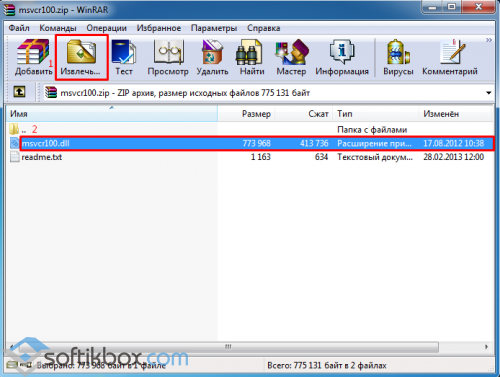 exe — это 32-битный модуль, а это значит, что ему нужна 32-битная (x86) версия msvcr100.dll в папке
exe — это 32-битный модуль, а это значит, что ему нужна 32-битная (x86) версия msvcr100.dll в папке Windows \ SysWOW64 на 64-битных компьютерах с Windows. .
Затем я загрузил и установил VC ++ RTL, доступный через пакет Microsoft Visual C ++ 2010 SP1 Redistributable Package (x86) от Microsoft.
Это устранило проблему!
Скачать MSVCR100.dll
В качестве альтернативы вы можете загрузить msvcr100.dll (zip) msvcr100.dll, размещенный на этом сайте. Версия файла DLL и хеш-информация приведены ниже:
SHA256: 60C06E0FA4449314DA3A0A87C1A9D9577DF99226F943637E06F61188E5862EFA Отчет VirusTotal для указанного выше файла / хэша https://www.virustotal.com/gui/file/60c06e0fa4449314da3a0a87c1a9d9577df99226f943637e06f61188e5862efa/detection [Информация о файле] Проверено: подписано Издатель: Microsoft Corporation Компания: Microsoft Corporation Описание: Библиотека времени выполнения Microsoft «C Продукт: Microsoft «Visual Studio« 2010 Прод-версия: 10.00.40219.1 Версия файла: 10.00.40219.1 MachineType: 32-битный
- Если вы используете 32-разрядную версию Windows, скопируйте указанный выше файл в папку
Windows \ System32. Для 64-разрядной версии Windows скопируйте файл в папкуWindows \ SysWOW64.
Чтобы узнать бит / архитектуру вашей установки Windows, ознакомьтесь со статьей Как узнать номер сборки Windows, версию, выпуск и разрядность.
(И, если вы случайно зашли на эту страницу и раньше не использовали youtube-dl, попробуйте.Вы можете скачать youtube-dl со страницы проекта на GitHub.)
Одна небольшая просьба: Если вам понравился этот пост, поделитесь им?
Одна «крошечная» публикация от вас серьезно помогла бы росту этого блога. Несколько отличных предложений:- Прикрепите!
- Поделитесь в своем любимом блоге + Facebook, Reddit
- Твитнуть!
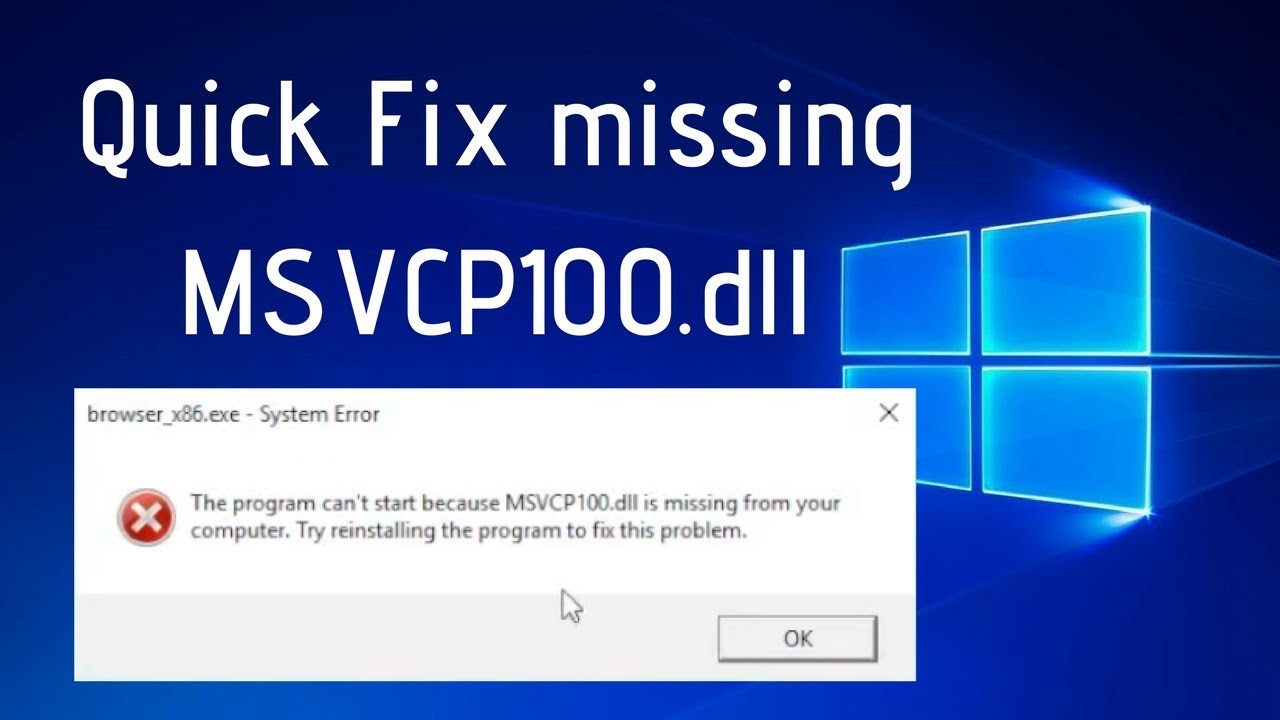 Это займет не более 10 секунд вашего времени.Кнопки «Поделиться» находятся прямо под ним. 🙂
Это займет не более 10 секунд вашего времени.Кнопки «Поделиться» находятся прямо под ним. 🙂 Об авторе
Рамеш Сринивасан основал Winhelponline.com еще в 2005 году. Он увлечен технологиями Microsoft и был самым ценным профессионалом Microsoft (MVP) в течение 10 лет подряд с 2003 по 2012 год.
Microsoft → Windows → [Fix] Youtube-dl Error MSVCR100.dll не найден в Windows
Fix msvcr100.dll отсутствует или не найден Ошибка в Windows 10
Многие приложения, которые работают в нашей системе, требуют других файлов, и без этих файлов, эти программы не запускаются.Подходящий пример этого можно увидеть как msvcr100 dll отсутствует ошибка . Библиотека динамической компоновки или DLL Файлы используются многими приложениями и программами, такими как программы Adobe Suite. MSVCP100.dll — это небольшая часть распространяемого пакета Visual C ++ Redistributable , который используется многими прикладными программами, созданными с помощью Visual C ++. В случае, если этот файл отсутствует в вашей системе, программы, которым требуется этот файл, начнут показывать сообщение об ошибке и не смогут выполнить задачу.
В случае, если этот файл отсутствует в вашей системе, программы, которым требуется этот файл, начнут показывать сообщение об ошибке и не смогут выполнить задачу.
При отсутствии msvcr100 dll отображаются следующие сообщения об ошибках:
- Не удалось запустить это приложение, потому что Msvcp100.dll не был найден. Повторная установка может решить эту проблему ». ошибка
- Msvcp100.dll не найден или нарушение прав доступа.
- Файл Msvcp100.dll отсутствует или не может найти
- Не удается зарегистрировать Msvcp100.
Причины отсутствия файла msvcr100 dll
- Вы случайно удалили файл msvcr100.dll со своего устройства.
- Проблема с реестром Windows.
- Отказ оборудования также может привести к этой проблеме в вашей системе.
- Наличие некоторых зараженных файлов или программ.
- Это может быть причиной того, что в вашей системе произошла ошибка отсутствия библиотеки msvcr100.
 Чтобы решить эту проблему, вам необходимо исправить компонент, который создает эту проблему.
Чтобы решить эту проблему, вам необходимо исправить компонент, который создает эту проблему.
Как исправить ошибку отсутствия msvcr100 dll
Вот несколько полезных исправлений, которые могут помочь вам в исправлении ошибки отсутствия msvcr100 dll на вашем устройстве.Просто внимательно выполните все шаги, чтобы исправить эту ошибку.
Метод 1. Установка файла msvcp100.dll вручную
Если появляется сообщение об ошибке, например «Не удается найти msvcr100.dll». проблема с отсутствующим файлом msvcr100 dll, и вы хотите исправить это, следуйте приведенным здесь методам. Так что это самый простой из всех методов, вам просто нужно скачать msvcp100 dll бесплатно скачать Windows 7 в вашей системе. Если msvcr100.dll отсутствует, скачайте его бесплатно.
Чтобы вручную установить msvcr100.dll в вашу систему, выполните следующие действия:
Шаг 1.Загрузите пакет Microsoft Visual C ++ Redistributable в свою систему.
Шаг 2. Установите файл в вашей системе.
Установите файл в вашей системе.
Шаг 3. Закройте все вкладки после установки файла msvcr100 в вашей системе.
Шаг 4. После закрытия всех вкладок перезагрузите устройство.
Теперь проверьте, установлен ли файл в нужную папку. При загрузке файла msvcr100 следует помнить о том, что всегда загружайте правильную копию файла.То есть скачать тот файл, который не заражен никакими вирусами. Разве не легко просто загрузить и установить пакет и избавиться от всех этих критических ошибок?
Метод 2 — проверьте корзину для файла восстановления
Перейдите в корзину и затем проверьте, есть ли там msvcr100.dll. Если он был удален случайно, щелкните правой кнопкой мыши файл msvcr100.dll и восстановите его.
Метод 3. Проверьте наличие обновлений Windows 10 и установите их.
Шаг 1. Откройте настройку в вашей системе.
Шаг 2. Теперь из настройки нажмите на изменение Настройка ПК .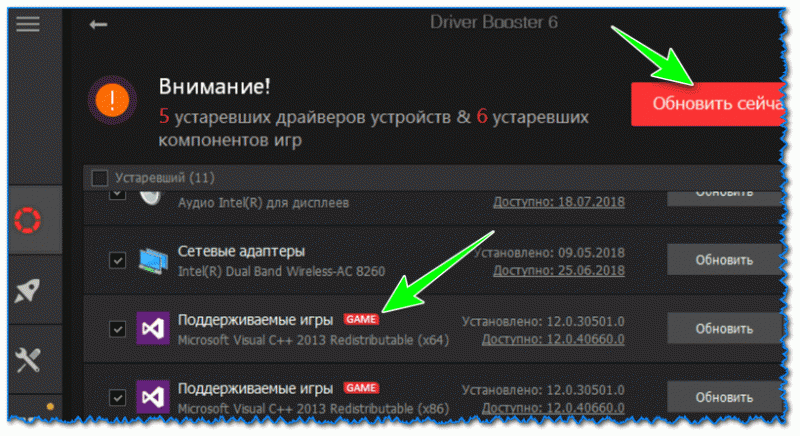
Шаг 3. Щелкните опцию Обновление и восстановление .
Шаг 4. Щелкните Центр обновления Windows .
Шаг 5. Теперь нажмите Проверить сейчас опцию , чтобы проверить все доступные обновления .
Шаг 6. Установите все доступные обновления .
Шаг 7. После завершения процесса установки перезагрузите систему.
После перезапуска , вы увидите, что в вашей системе отсутствует загрузка msvcp100 dll со всей обновленной версией программного обеспечения. В качестве хорошего предложения всегда перезагружайте ваше устройство при установке любого программного обеспечения на ваш компьютер.
Метод 4 — Выполните сканирование на вирусы
Сканируйте свое устройство и проверьте все файлы и программы. После завершения процесса проверки он покажет вам зараженные файлы и программы, если они были обнаружены. Если он показывает какой-либо поврежденный файл или программу, на вашем устройстве восстановите их или удалите их, чтобы уберечь вашу систему от всех критических ошибок.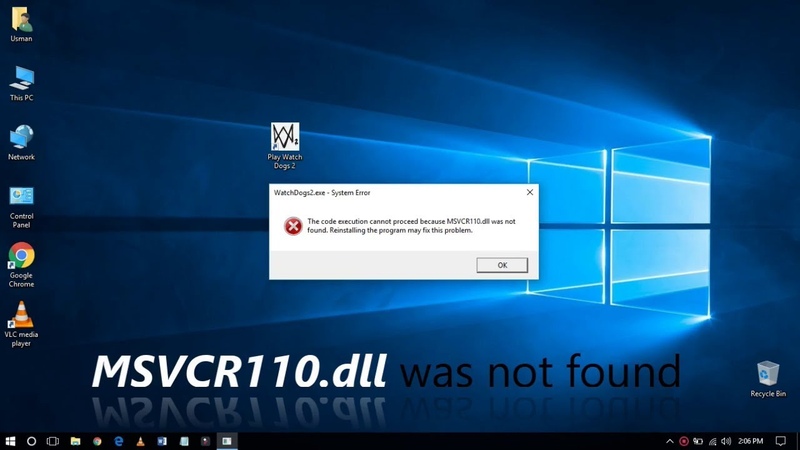
Метод 5 — Выполните очистку реестра
Если вы обнаружите, что существует проблема в реестре Windows, и на вашем устройстве создается ошибка отсутствия библиотеки msvcp100 dll, то вам необходимо отредактировать реестр Windows вашего устройства. Это устранит все проблемы, сгенерированные реестром Windows . Вы можете попробовать этот метод, но прежде чем вносить какие-либо изменения, будьте осторожны и дважды проверьте, может ли это изменение повлиять на производительность вашей системы.
Метод 6 — Повторная установка пакета распространения Microsoft Visual C ++
Если все методы не помогли вам, вам необходимо переустановить пакет распространения Microsoft Visual C ++ в вашей системе, переустановив пакет распространения Microsoft Visual C ++ заново. копия файла msvcp.dll также загрузится на ваше устройство, и ошибку можно будет легко устранить.
Шаг 1. Откройте панель управления в вашей системе. (Нажмите Win + R> Type Control)
Шаг 2. Вам нужно найти программы > Программы и компоненты на панели управления,> найти программы Microsoft Visual C ++ в этом списке и выбрать их в удалите их.
Вам нужно найти программы > Программы и компоненты на панели управления,> найти программы Microsoft Visual C ++ в этом списке и выбрать их в удалите их.
Шаг 3. Загрузите последнюю версию пакета распространения Microsoft Visual C ++ , совместимую с вашей системой, и установите его в своей системе.
Шаг 4. После завершения процесса установки. Перезагрузите вашу систему.
Это несколько полезных методов, которые работают для многих пользователей Windows 10. Если все эти методы не сработали для вас, и вы все еще сталкиваетесь с сообщениями об ошибках, такими как msvcp100 dll отсутствует pes 2010 или msvcp100 dll отсутствует Windows 8, то последний вариант для вас — выполнить чистую переустановку Windows в вашей системе, это разрешит все ваши проблемы.
Мы надеемся, что эта статья поможет вам исправить ошибку msvcp.dll отсутствует ошибка. Если у вас есть какие-либо проблемы в любом методе, напишите нам ниже в разделе комментариев.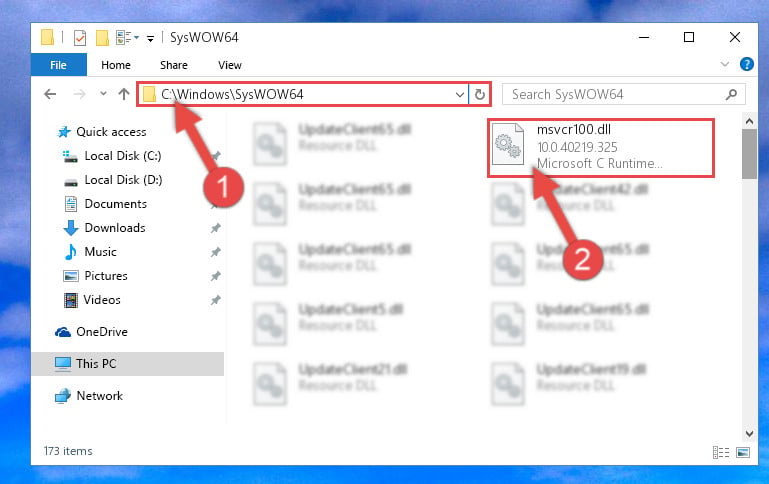
Отсутствующие файлы msvcr100.dll и msvcp100.dll Ошибка в Windows 10
Сразу после обновления с Windows 7 или Windows 8.1 до Windows 10 немногие пользователи сообщают, что они получают ошибку, связанную с msvcr100.dll и msvcp100 Файлы .dll отсутствуют. Хотя это не очень большая проблема, но она не позволяет пользователям открывать какие-либо или многие приложения при повседневном использовании. Скорее всего, вы можете столкнуться с этой ошибкой чаще при открытии таких продуктов Adobe, как Adobe Acrobat Reader или Skype.Даже эта ошибка возникает при запуске для многих пользователей, так как на их компьютерах некоторые приложения могут быть настроены на автоматический запуск, а затем эти приложения вызывают эти ошибки.
Исправить ошибку отсутствующих файлов msvcr100.dll и msvcp100.dll в Windows 10
Прежде всего, если те пользователи, у которых возникают проблемы при открытии Adoble Reader только в Windows 10, удаляют только Adobe Acrobat Reader, а затем устанавливают последняя версия, загруженная непосредственно с веб-сайта Adobe, должна решить проблему.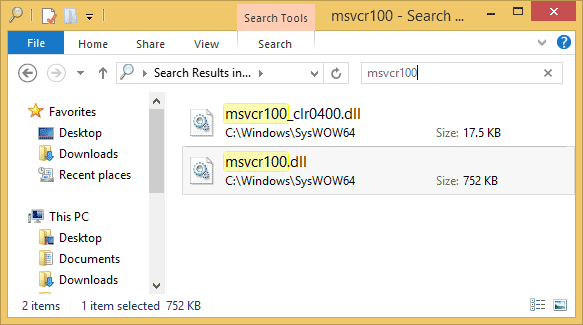
Имейте в виду, что получение файла из любого источника, даже если он с веб-сайта Microsoft, и копирование по пути к системному файлу не решит проблему. Эти файлы dll должны быть зарегистрированы для правильной работы, и просто скопировать и вставить не получится. Если вы уже скопировали вставленные оба файла из какого-либо источника, например, из установочных файлов Visual C ++ Redistributable of Visual Studio, то, скорее всего, вы начнете получать ошибку 0xc000007b. Поэтому просто не копируйте и не копируйте эти файлы откуда угодно, чтобы избежать ошибки 0xc000007b.
Если это не ваш случай и ваша проблема в Skype, удалите Skype из предыдущей версии Windows. Затем откройте меню «Пуск» и появится значок «Получить Skype». Установите Skype из этого варианта, и все будет в порядке.
Также в средствах устранения неполадок: Решение для Интернета не работает или нет подключения к сети Windows 10
Если вы получаете ошибку отсутствия файлов msvcr100.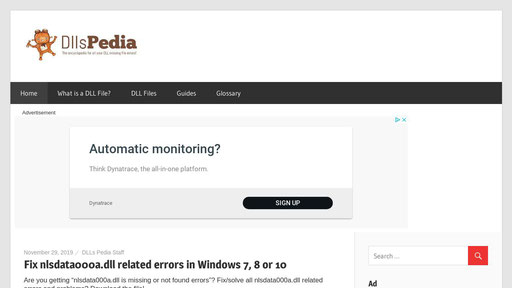 dll и msvcp100.dll при открытии многих приложений, выполните следующие действия для устранения проблемы :
dll и msvcp100.dll при открытии многих приложений, выполните следующие действия для устранения проблемы :
Решение 1
- Удалите все те приложения (с помощью программы удаления revo), которые предоставляют вам msvcr100.dll и msvcp100.dll файлов отсутствует ошибка.
- Откройте эту ссылку: http://www.microsoft.com/en-us/download/details.aspx?id=30679, загрузите и установите. Это ссылка на распространяемый компонент Visual C ++ для Visual Studio 2012 с обновлением 4. Нет необходимости удалять предыдущие распространяемые компоненты Visual C ++ для версий Visual Studio, поскольку они могут потребоваться для некоторых приложений.
Установка более новой версии распространяемого пакета Visual C ++ для Visual Studio, например версии 2013, даже не поможет в решении проблемы с отсутствующим файлом.
Загрузите VSU_4 \ vcredist_x64.exe , если вы собираетесь устанавливать его на 64-разрядной версии Windows 10.
Загрузите VSU_4 \ vcredist_x86.exe , если вы собираетесь устанавливать это в 32-разрядной версии Windows 10.
- Эти файлы должны работать в Windows 10, даже если на веб-сайте Microsoft это не указано в указанной ссылке.
- Установка указанного выше файла для соответствующей операционной системы должна устранить ошибку отсутствия файлов msvcr100.dll и msvcp100.dll.
Solution 2
Если вам все еще не повезло, попробовав Solution 1 , то другой способ — установить McRip VC Redist Installer . Что делает этот установщик, так это то, что он предоставляет приложениям версии пакетов Visual C ++ Redistributable, и, следовательно, эти библиотеки становятся доступными для каждого приложения, которое требует этого автоматически.
Поставляемый пакет, который McRip VC Redist Installer предоставляет, имеет все версии от самой старой (2005 г.) до новейшей (2012 г.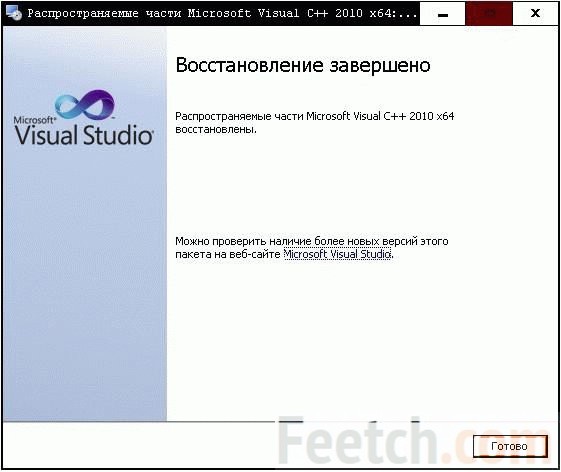 ) как для 32-разрядной, так и для 64-разрядной архитектуры, а также собственный набор функций, таких как C Runtime ( CRT), Standard C ++, а также широкий спектр библиотек (ATL, MFC, OpenMP или MSDIA).
) как для 32-разрядной, так и для 64-разрядной архитектуры, а также собственный набор функций, таких как C Runtime ( CRT), Standard C ++, а также широкий спектр библиотек (ATL, MFC, OpenMP или MSDIA).
Кроме того, этот установщик также устанавливает Microsoft Visual F Runtime 2.0, который необходим для интеграции библиотек, необходимых для запуска приложений, использующих язык программирования F #. Преимущество использования этого установщика в том, что это всего лишь одна установка для удовлетворения потребностей каждого приложения с помощью Visual C ++ и покрывает все требования, которые могут понадобиться программе, например, если вы случайно используете очень старое программное обеспечение, поэтому с ним вы станете старше Microsoft Runtime и эта программа также должны выполнять это.
После установки установщика вам просто нужно перезагрузить компьютер, и проблемы с отсутствующими файлами должны исчезнуть.
Как исправить отсутствует msvcr100.dll
Эта ошибка очень распространена в Windows и может появиться после попытки запустить только что установленную программу или после того, как вы только что очистили Windows. В большинстве случаев это довольно легко решить, поскольку все, что вам нужно сделать, это переустановить распространяемый компонент Microsoft C ++. Мы шаг за шагом рассмотрим то, что вам нужно сделать.
В большинстве случаев это довольно легко решить, поскольку все, что вам нужно сделать, это переустановить распространяемый компонент Microsoft C ++. Мы шаг за шагом рассмотрим то, что вам нужно сделать.
Это руководство написано для Windows 8.1, но также работает для Windows 8 и 7!
Ситуации
Вы получаете одну из следующих ошибок:
- MSVCR100.DLL отсутствует на вашем компьютере.
- MSVCR80.DLL отсутствует на вашем компьютере.
- msvcr100.dll отсутствует
- msvcr100.dll не найден
- msvcr100.dll отсутствует на вашем компьютере
Определение архитектуры вашей системы.
Для переустановки распространяемого пакета Microsoft C ++ очень важно знать, работаете ли вы с Windows 8.1: 64-разрядная или 32-разрядная. Если вы загрузите неправильную версию, она просто не запустится или не решит вашу проблему.
Если вы точно знаете, какая версия у вас установлена, то можете просто перейти к шагу 2.
- Откройте правую панель чудо-кнопок , переместив указатель мыши в правый верхний угол.
- Нажмите Настройки
- Нажмите Информация о ПК
Или
- Нажмите одновременно клавиши Windows и W
- Введите Информация о ПК
- Нажмите введите .
Загрузка распространяемого пакета Microsoft C ++
Теперь, когда мы знаем, на какой архитектуре работает ваша система, мы можем начать загрузку распространяемого пакета.
Если у вас 32-разрядная операционная система, вам необходимо загрузить этот пакет: http://www.microsoft.com/en-us/download/details.aspx?id=8328
Если у вас 64-разрядная операционная система вам необходимо загрузить этот пакет: http://www.microsoft.com/en-us/download/details.aspx?id=13523
Установка пакета
После завершения загрузки нажмите «Выполнить» и запустите заявление.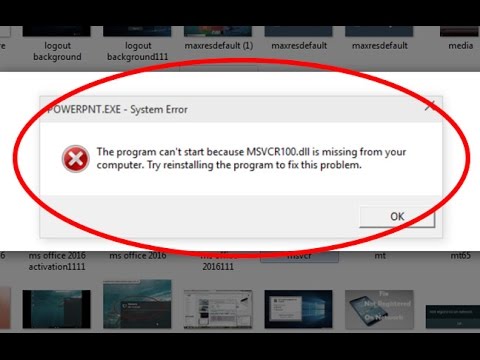
- Пакет автоматически распакует все необходимые файлы, дождитесь его завершения.
- Следуя инструкциям установщика
- После завершения установки вам потребуется перезагрузить систему.
Я получаю сообщение об ошибке при попытке установить пакет.
- Убедитесь, что вы скачали правильный пакет для своей системы.
- Убедитесь, что вы вошли в систему как администратор.
Кажется, что пакет уже установлен.
Попробуйте восстановить текущую установку и посмотрите, решена ли проблема.
После перезагрузки системы
Попробуйте проверить, полностью ли работают приложения, если они не работают, попросите помощи на веб-сайте поддержки компьютеров или оставьте комментарий, чтобы мы могли вам помочь.
Важные уведомления
Для этой проблемы есть важные предупреждения:
- Если у вас все еще возникают проблемы, никогда не запускайте DLL Doctors или других системных докторов, они не решат вашу проблему




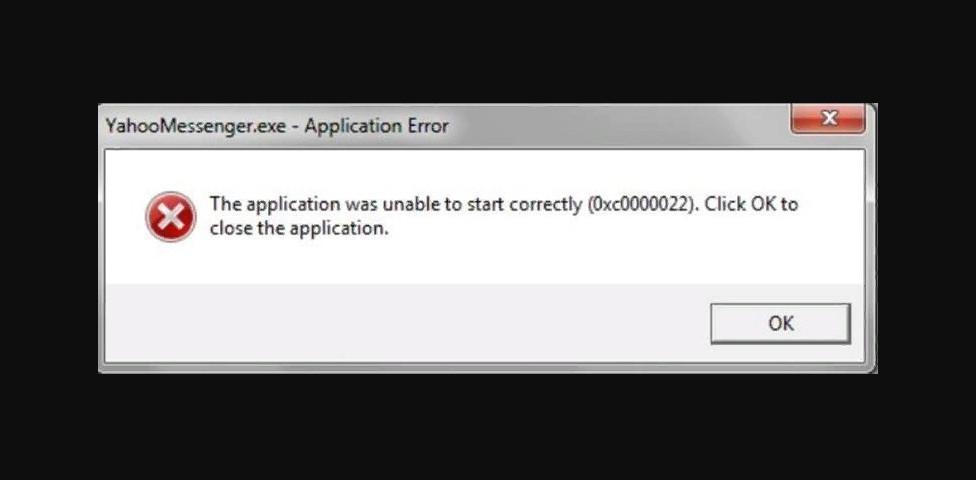

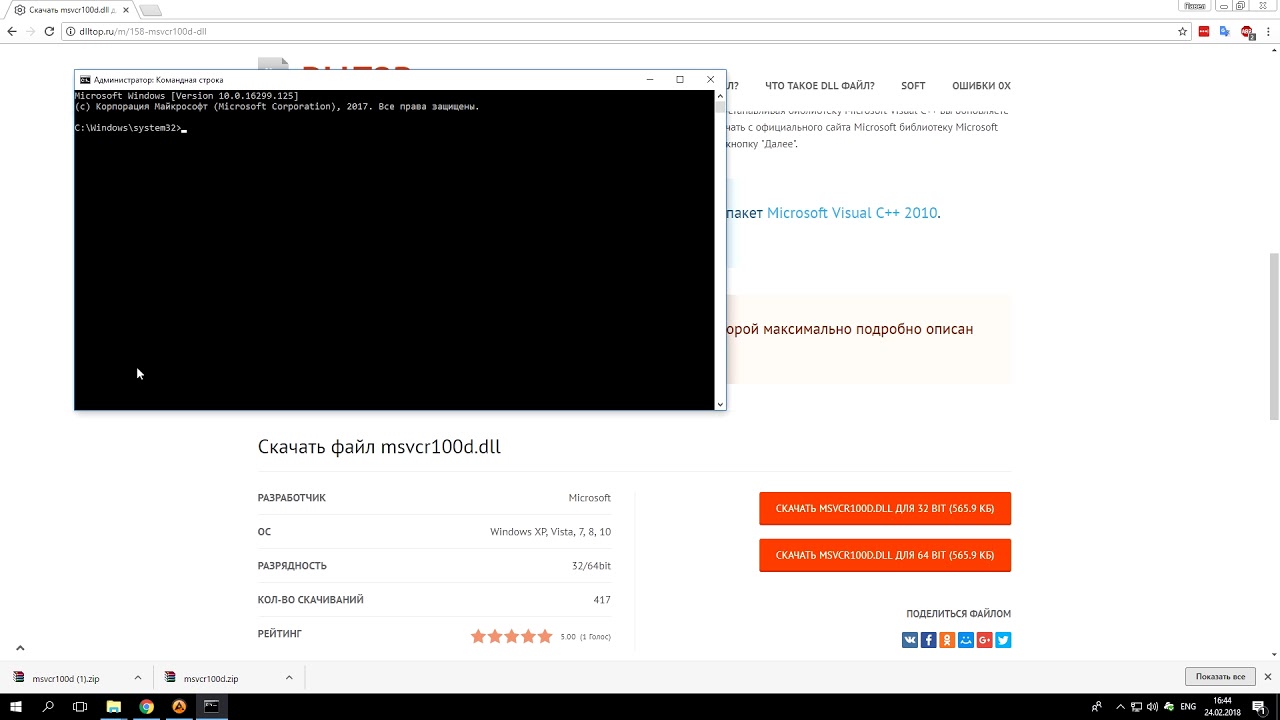
 dll в реестре, которые могут быть причиной dll ошибки.
dll в реестре, которые могут быть причиной dll ошибки.
 Если этого не произошло в течение 30 секунд, нажмите «Click here».
Если этого не произошло в течение 30 секунд, нажмите «Click here». Или можно нажать две кнопки «ctrl+V».
Или можно нажать две кнопки «ctrl+V».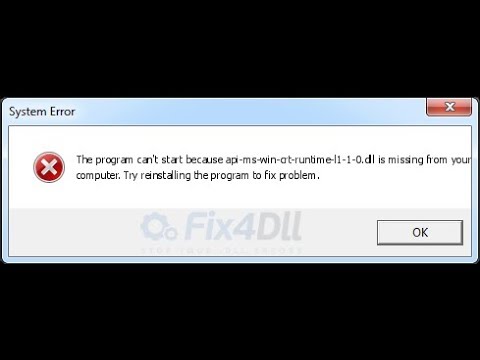 dll» вводим «regsvr32 MSVCR100.dll».
dll» вводим «regsvr32 MSVCR100.dll».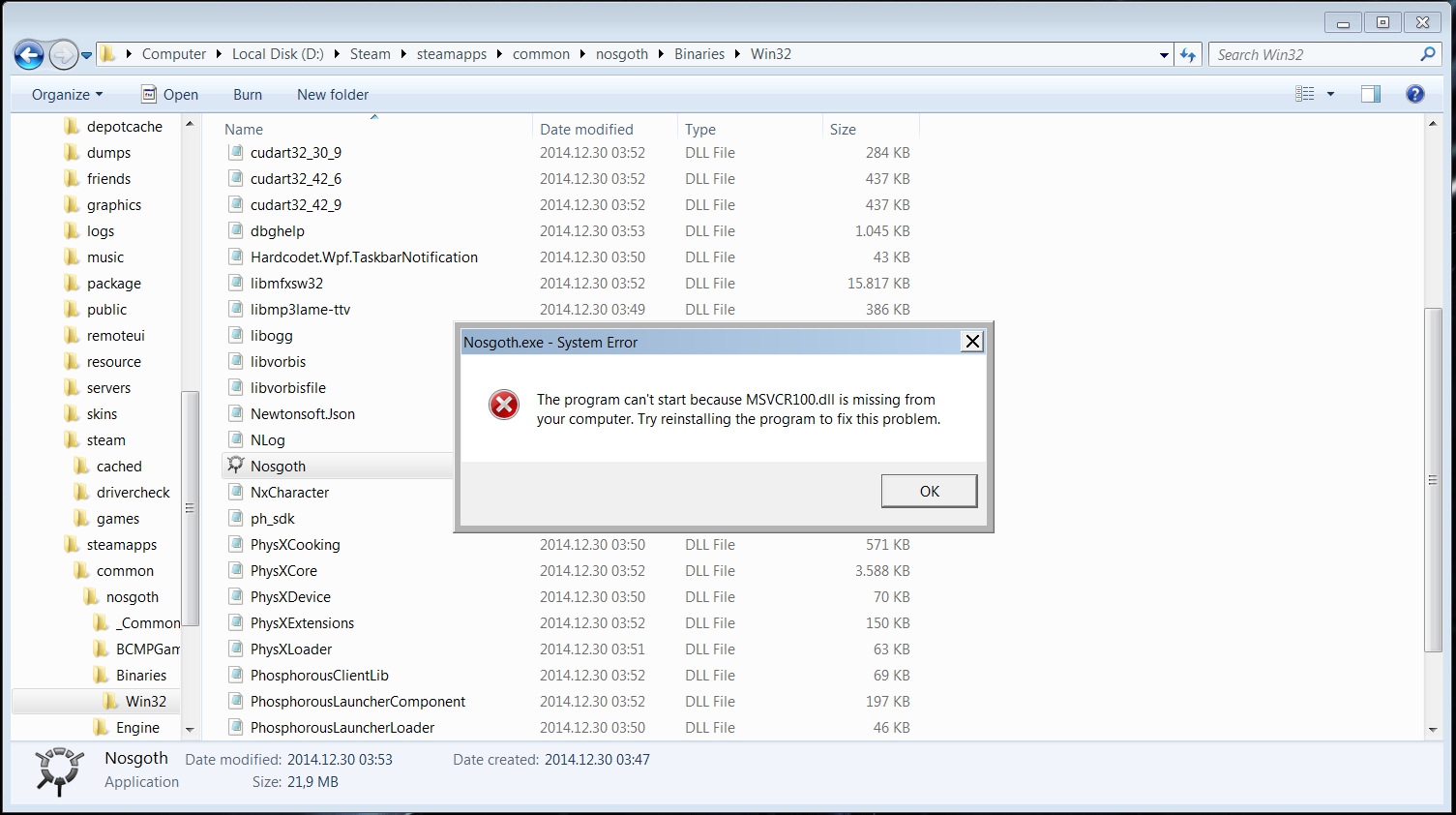
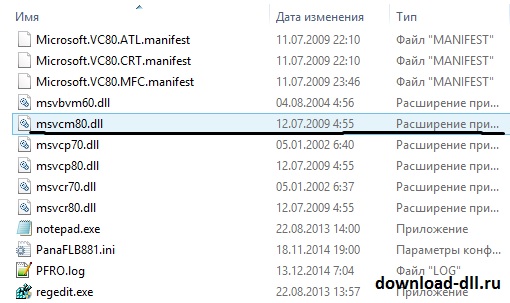 Это тот, который похож на файл.
Это тот, который похож на файл.


 Вы не должны щелкать никакие файлы. Копируемый файл уже находится в памяти вашего компьютера.
Вы не должны щелкать никакие файлы. Копируемый файл уже находится в памяти вашего компьютера.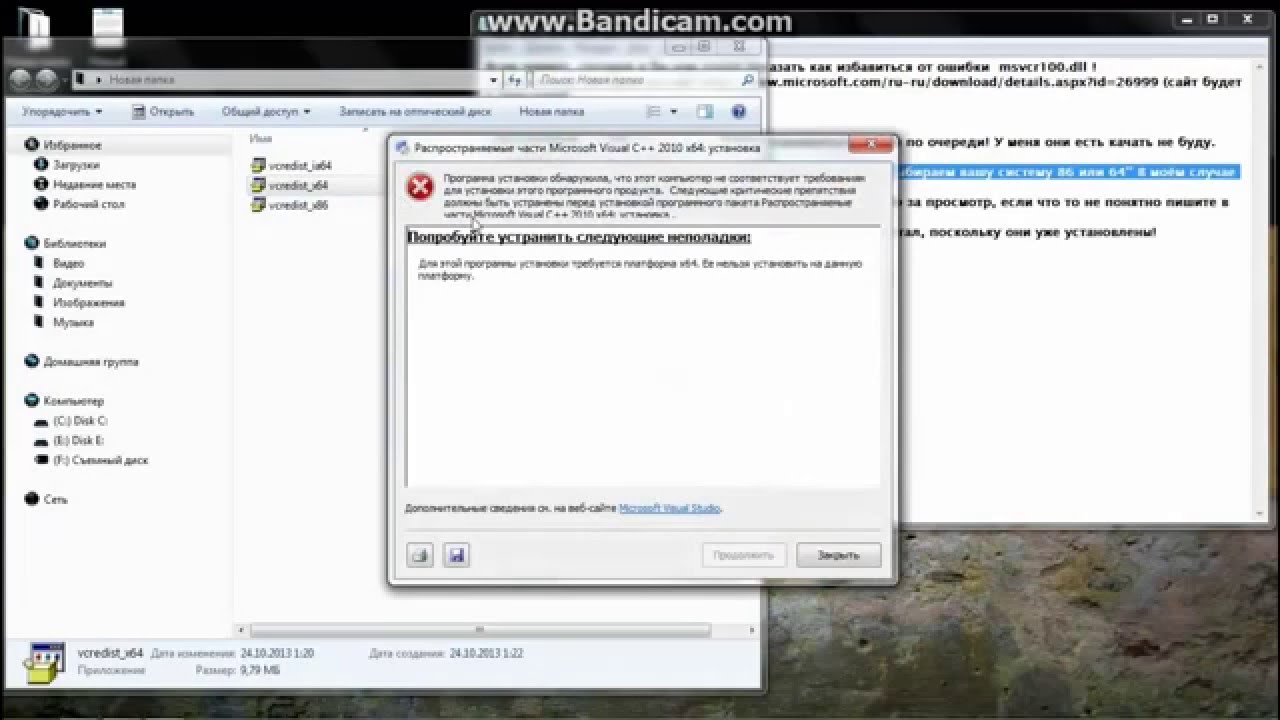

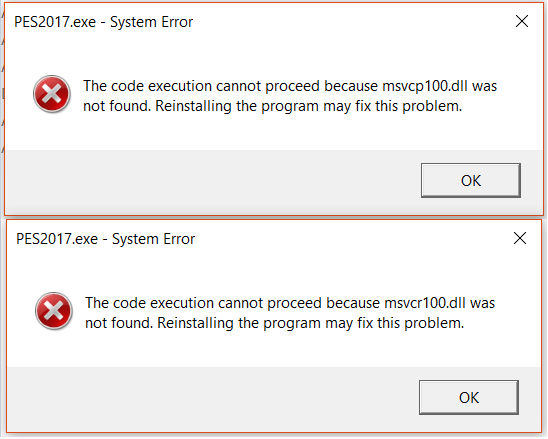

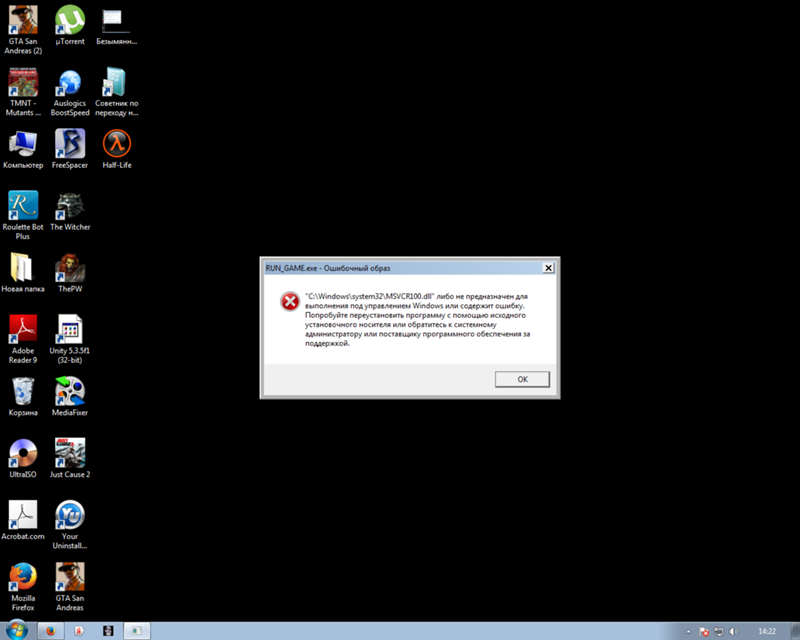 00.40219.1
Версия файла: 10.00.40219.1
MachineType: 32-битный
00.40219.1
Версия файла: 10.00.40219.1
MachineType: 32-битный 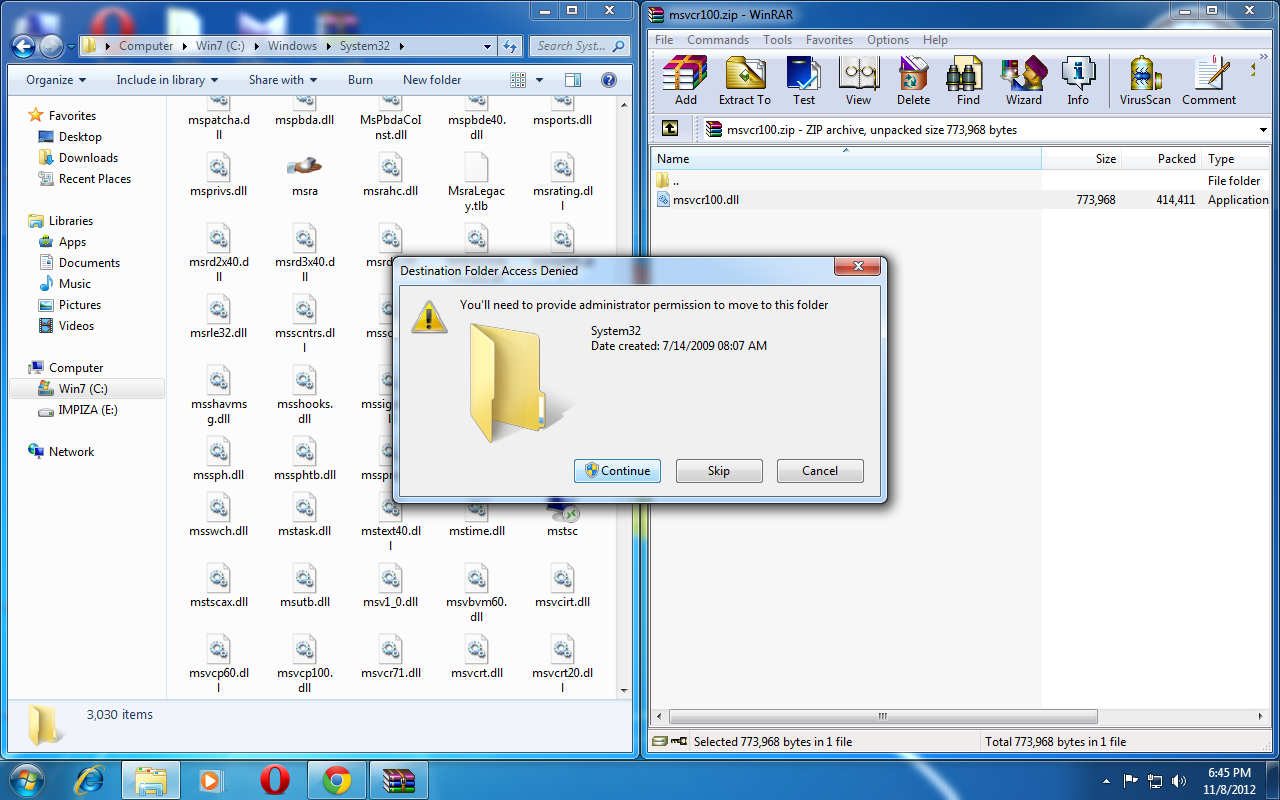 Чтобы решить эту проблему, вам необходимо исправить компонент, который создает эту проблему.
Чтобы решить эту проблему, вам необходимо исправить компонент, который создает эту проблему.